Page 1
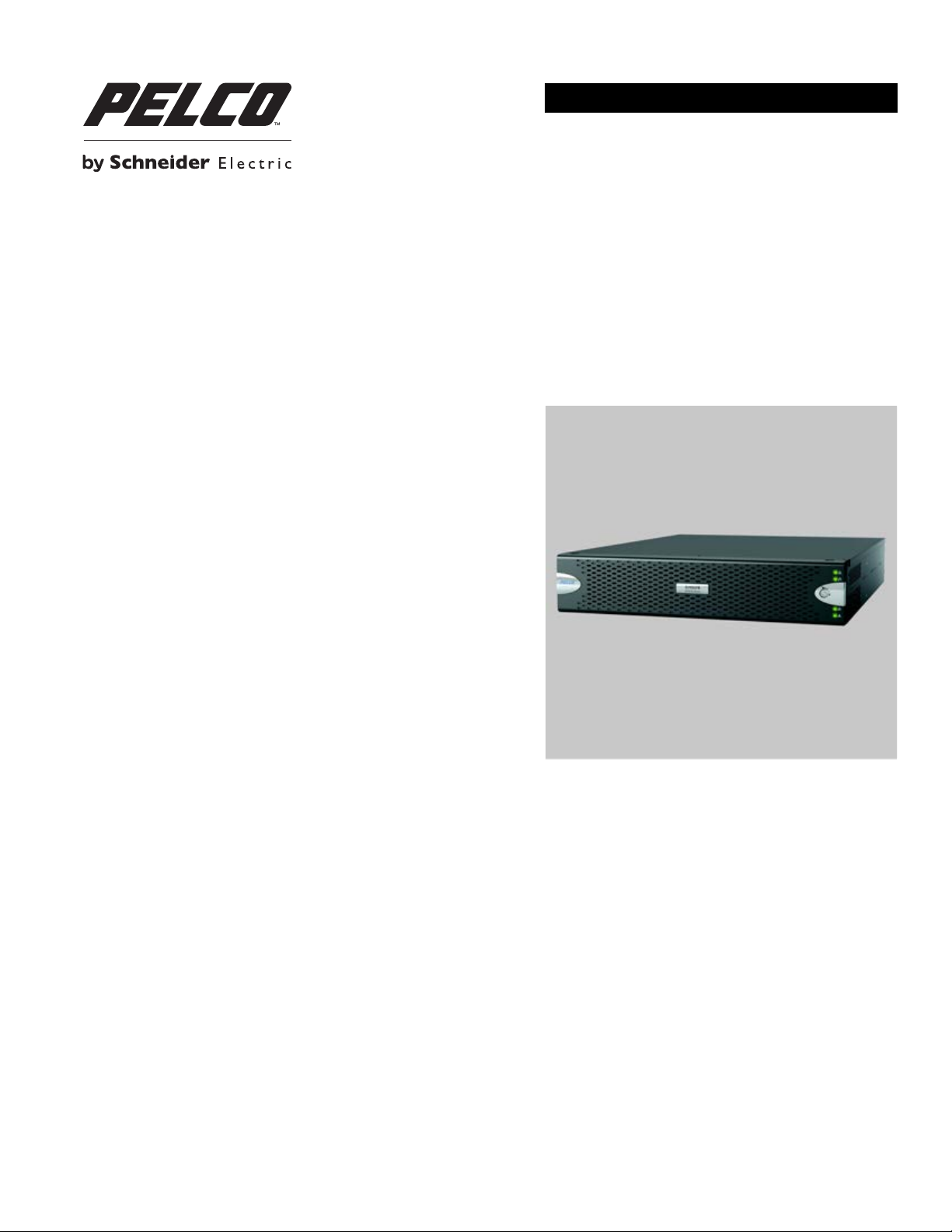
ЭКСПЛУАТАЦИЯ И КОНФИГУРАЦИЯ
Системный менеджер
®
Endura
SM5200
C5646M-A-RU (5/13)
Page 2
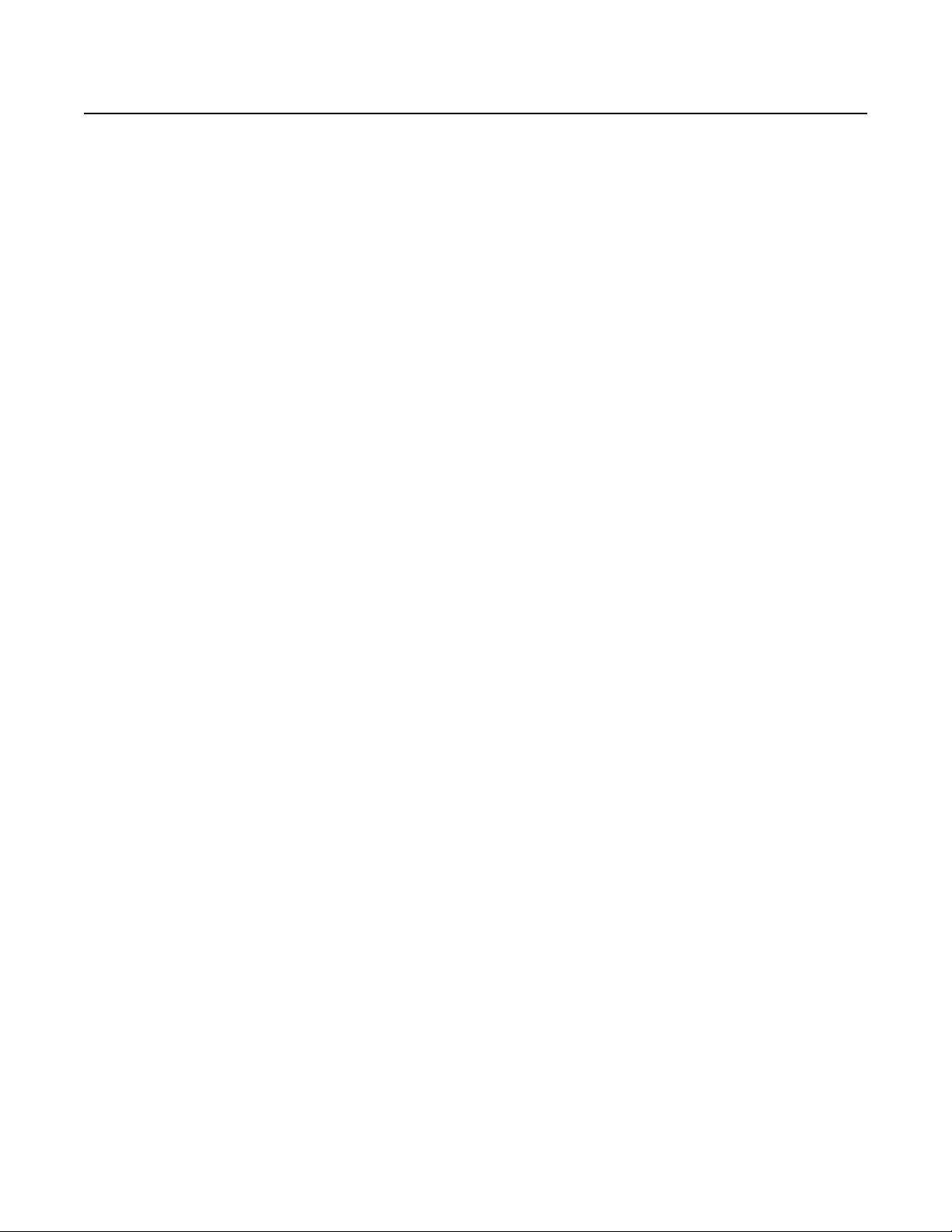
Содержание
О системном менеджере. . . . . . . . . . . . . . . . . . . . . . . . . . . . . . . . . . . . . . . . . . . . . . . . . . . . . . . . . . . . . . . . . . . . . . . . . . . . . . . . . . . . . . . . . . . . 4
Совместимые браузеры . . . . . . . . . . . . . . . . . . . . . . . . . . . . . . . . . . . . . . . . . . . . . . . . . . . . . . . . . . . . . . . . . . . . . . . . . . . . . . . . . . . . . . . . 4
Совместимость с программой Endura . . . . . . . . . . . . . . . . . . . . . . . . . . . . . . . . . . . . . . . . . . . . . . . . . . . . . . . . . . . . . . . . . . . . . . . . . . . . . 4
Навигация по веб-интерфейсу. . . . . . . . . . . . . . . . . . . . . . . . . . . . . . . . . . . . . . . . . . . . . . . . . . . . . . . . . . . . . . . . . . . . . . . . . . . . . . . . . . . 5
Подключение к системному менеджеру . . . . . . . . . . . . . . . . . . . . . . . . . . . . . . . . . . . . . . . . . . . . . . . . . . . . . . . . . . . . . . . . . . . . . . . . . . . . . . . 6
Замена пароля . . . . . . . . . . . . . . . . . . . . . . . . . . . . . . . . . . . . . . . . . . . . . . . . . . . . . . . . . . . . . . . . . . . . . . . . . . . . . . . . . . . . . . . . . . . . . . . 7
Истекающий пароль. . . . . . . . . . . . . . . . . . . . . . . . . . . . . . . . . . . . . . . . . . . . . . . . . . . . . . . . . . . . . . . . . . . . . . . . . . . . . . . . . . . . . . . 7
Отключение от системного менеджера . . . . . . . . . . . . . . . . . . . . . . . . . . . . . . . . . . . . . . . . . . . . . . . . . . . . . . . . . . . . . . . . . . . . . . . . . . . 7
Настройка системного менеджера. . . . . . . . . . . . . . . . . . . . . . . . . . . . . . . . . . . . . . . . . . . . . . . . . . . . . . . . . . . . . . . . . . . . . . . . . . . . . . . . . . . . 8
Сохранение настройки конфигурации . . . . . . . . . . . . . . . . . . . . . . . . . . . . . . . . . . . . . . . . . . . . . . . . . . . . . . . . . . . . . . . . . . . . . . . . 8
Системные инструменты. . . . . . . . . . . . . . . . . . . . . . . . . . . . . . . . . . . . . . . . . . . . . . . . . . . . . . . . . . . . . . . . . . . . . . . . . . . . . . . . . . . 8
Перезапуск системного менеджера . . . . . . . . . . . . . . . . . . . . . . . . . . . . . . . . . . . . . . . . . . . . . . . . . . . . . . . . . . . . . . . . . . . . . . . . . . 8
Восстановление заводских настроек по умолчанию. . . . . . . . . . . . . . . . . . . . . . . . . . . . . . . . . . . . . . . . . . . . . . . . . . . . . . . . . . . . . 8
Настройка системы. . . . . . . . . . . . . . . . . . . . . . . . . . . . . . . . . . . . . . . . . . . . . . . . . . . . . . . . . . . . . . . . . . . . . . . . . . . . . . . . . . . . . . . . . . . . 9
Unit Name (Название устройства). . . . . . . . . . . . . . . . . . . . . . . . . . . . . . . . . . . . . . . . . . . . . . . . . . . . . . . . . . . . . . . .
Конфигурация для просмотра видео . . . . . . . . . . . . . . . . . . . . . . . . . . . . . . . . . . . . . . . . . . . . . . . . . . . . . . . . . . . . . . . . . . . . . . . . . 9
Конфигурация портов веб-сервера . . . . . . . . . . . . . . . . . . . . . . . . . . . . . . . . . . . . . . . . . . . . . . . . . . . . . . . . . . . . . . . . . . . . . . . . . 10
Настройка даты и времени . . . . . . . . . . . . . . . . . . . . . . . . . . . . . . . . . . . . . . . . . . . . . . . . . . . . . . . . . . . . . . . . . . . . . . . . . . . . . . . . 10
Настройка сервера LDAP . . . . . . . . . . . . . . . . . . . . . . . . . . . . . . . . . . . . . . . . . . . . . . . . . . . . . . . . . . . . . . . . . . . . . . . . . . . . . . . . . 12
Настройка аутентификации по протоколу LDAP . . . . . . . . . . . . . . . . . . . . . . . . . . . . . . . . . . . . . . . . . . . . . . . . . . . . . . . . . . . . . . . 13
Конфигурация протокола SNMP . . . . . . . . . . . . . . . . . . . . . . . . . . . . . . . . . . . . . . . . . . . . . . . . . . . . . . . . . . . . . . . . . . . . . . . . . . . . 14
Настройки сети . . . . . . . . . . . . . . . . . . . . . . . . . . . . . . . . . . . . . . . . . . . . . . . . . . . . . . . . . . . . . . . . . . . . . . . . . . . . . . . . . . . . . . . . . . . . . . 15
Настройка первичного сетевого интерфейса . . . . . . . . . . . . . . . . . . . . . . . . . . . . . . . . . . . . . . . . . . . . . . . . . . . . . . . . . . . . . . . . . 15
Настройка протокола IPv4 на вторичном сетевом интерфейсе. . . . . . . . . . . . . . . . . . . . . . . . . . . . . . . . . . . . . . . . . . . . . . . . . . . 15
Настройка протокола IPv6 на вторичном сетевом интерфейсе. . . . . . . . . . . . . . . . . . . . . . . . . . . . . . . . . . . . . . . . . . . . . . . . . . . 16
Настройка серверов DNS . . . . . . . . . . . . . . . . . . . . . . . . . . . . . . . . . . . . . . . . . . . . . . . . . . . . . . . . . . . . . . . . . . . . . . . . . . . . . . . . . 16
Группа резервного переключения системного менеджера . . . . . . . . . . . . . . . . . . . . . . . . . . . . . . . . . . . . . . . . . . . . . . . . . . . . . . 16
Настройка группы резервного п
Настройка сервера DHCP . . . . . . . . . . . . . . . . . . . . . . . . . . . . . . . . . . . . . . . . . . . . . . . . . . . . . . . . . . . . . . . . . . . . . . . . . . . . . . . . . 18
Включение функции просмотра видео по Интернету пользователями . . . . . . . . . . . . . . . . . . . . . . . . . . . . . . . . . . . . . . . . . . . . . . . . . 20
Обновление системного менеджера. . . . . . . . . . . . . . . . . . . . . . . . . . . . . . . . . . . . . . . . . . . . . . . . . . . . . . . . . . . . . . . . . . . . . . . . . . . . . 21
. . . . . . . . . . . . 9
ереключения . . . . . . . . . . . . . . . . . . . . . . . . . . . . . . . . . . . . . . . . . . . . . . . . . . . . . . . . . . . . . . . . . 17
Просмотр видео с помощью системного менеджера . . . . . . . . . . . . . . . . . . . . . . . . . . . . . . . . . . . . . . . . . . . . . . . . . . . . . . . . . . . . . . . . . . . . 22
Видеоресурсы совместного пользования . . . . . . . . . . . . . . . . . . . . . . . . . . . . . . . . . . . . . . . . . . . . . . . . . . . . . . . . . . . . . . . . . . . . . . . . . 22
Настройки и режимы просмотра . . . . . . . . . . . . . . . . . . . . . . . . . . . . . . . . . . . . . . . . . . . . . . . . . . . . . . . . . . . . . . . . . . . . . . . . . . . . . . . . 22
Установка дополнительного модуля Pelco Media Plugin. . . . . . . . . . . . . . . . . . . . . . . . . . . . . . . . . . . . . . . . . . . . . . . . . . . . . . . . . 23
Включение расширенного вида . . . . . . . . . . . . . . . . . . . . . . . . . . . . . . . . . . . . . . . . . . . . . . . . . . . . . . . . . . . . . . . . . . . . . . . . . . . . 23
Закрытие видеопотоков. . . . . . . . . . . . . . . . . . . . . . . . . . . . . . . . . . . . . . . . . . . . . . . . . . . . . . . . . . . . . . . . . . . . . . . . . . . . . . . . . . . 23
Прямой просмотр видео . . . . . . . . . . . . . . . . . . . . . . . . . . . . . . . . . . . . . . . . . . . . . . . . . . . . . . . . . . . . . . . . . . . . . . . . . . . . . . . . . . . . . . . 24
Поиск видеозаписей . . . . . . . . . . . . . . . . . . . . . . . . . . . . . . . . . . . . . . . . . . . . . . . . . . . . . . . . . . . . . . . . . . . . . . . . . . . . . . . . . . . . . . . . . . 25
Результаты поиска. . . . . . . . . . . . . . . . . . . . . . . . . . . . . . . . . . . . . . . . . . . . . . . . . . . . . . . . . . . . . . . . . . . . . . . . . . . . . . . . . . . . . . . 26
Предварительный прос
Экспорт видеоклипов. . . . . . . . . . . . . . . . . . . . . . . . . . . . . . . . . . . . . . . . . . . . . . . . . . . . . . . . . . . . . . . . . . . . . . . . . . . . . . . . . . . . . 28
Менеджер экспорта. . . . . . . . . . . . . . . . . . . . . . . . . . . . . . . . . . . . . . . . . . . . . . . . . . . . . . . . . . . . . . . . . . . . . . . . . . . . . . . . . . . . . . . . . . . 29
Загрузка видео . . . . . . . . . . . . . . . . . . . . . . . . . . . . . . . . . . . . . . . . . . . . . . . . . . . . . . . . . . . . . . . . . . . . . . . . . . . . . . . . . . . . . . . . . . 29
Удаление видео . . . . . . . . . . . . . . . . . . . . . . . . . . . . . . . . . . . . . . . . . . . . . . . . . . . . . . . . . . . . . . . . . . . . . . . . . . . . . . . . . . . . . . . . . 29
Контроль состояния системы . . . . . . . . . . . . . . . . . . . . . . . . . . . . . . . . . . . . . . . . . . . . . . . . . . . . . . . . . . . . . . . . . . . . . . . . . . . . . . . . . . . . . . . 30
Состояние температуры. . . . . . . . . . . . . . . . . . . . . . . . . . . . . . . . . . . . . . . . . . . . . . . . . . . . . . . . . . . . . . . . . . . . . . . . . . . . . . . . . . . . . . . 30
Хранение видеозаписей . . . . . . . . . . . . . . . . . . . . . . . . . . . . . . . . . . . . . . . . . . . . . . . . . . . . . . . . . . . . . . . . . . . . . . . . . . . . . . . . . . . . . . . 30
Состояние вентиляторов . . . . . . . . . . . . . . . . . . . . . . . . . . . . . . . . . . . . . . . . . . . . . . . . . . . . . . . . . . . . . . . . . . . . . . . . . . . . . . . . . . . . . . 31
Состояние дисков . . . . . . . . . . . . . . . . . . . . . . . . . . . . . . . . . . . . . . . . . . . . . . . . . . . . . . . . . . . . . . . . . . . . . . . . . . . . . . . . . . . . . . . . . . . . 31
Состояние электропитания . . . . . . . . . . . . . . . . . . . . . . . . . . . . . . . . . . . . . . . . . . . . . . . . . . . . . . . . . . . . . . . . . . . . . . . . . . . . . . . . . . . . 31
Устранение неисправностей. . . . . . . . . . . . . . . . . . . . . . . . . . . . . . . . . . . . . . . . . . . . . . . . . . . . . . . . . . . . . . . . . . . . . . . . . . . . . . . . . . . . . . . . 32
мотр видео . . . . . . . . . . . . . . . . . . . . . . . . . . . . . . . . . . . . . . . . . . . . . . . . . . . . . . . . . . . . . . . . . . . . . . . . . 27
2 C5646M-A-RU (5/13)
Page 3
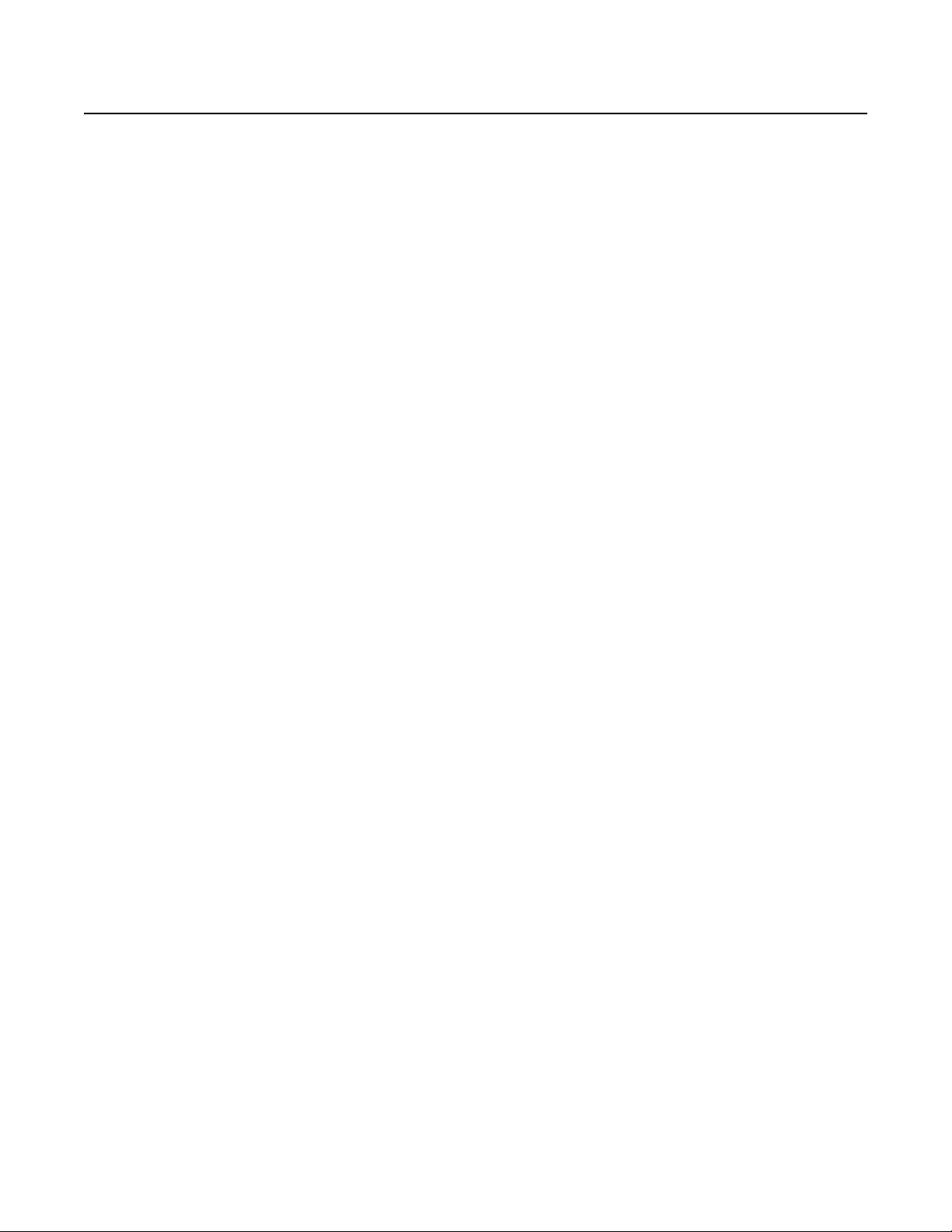
Иллюстрации
1 Веб-интерфейс системного менеджера . . . . . . . . . . . . . . . . . . . . . . . . . . . . . . . . . . . . . . . . . . . . . . . . . . . . . . . . . . . . . . . . . . . . . . . . . . . 5
2 Подключение к системному менеджеру . . . . . . . . . . . . . . . . . . . . . . . . . . . . . . . . . . . . . . . . . . . . . . . . . . . . . . . . . . . . . . . . . . . . . . . . . . . 6
3 Системные инструменты . . . . . . . . . . . . . . . . . . . . . . . . . . . . . . . . . . . . . . . . . . . . . . . . . . . . . . . . . . . . . . . . . . . . . . . . . . . . . . . . . . . . . . . 8
4 Страница System (Система). . . . . . . . . . . . . . . . . . . . . . . . . . . . . . . . . . . . . . . . . . . . . . . . . . . . . . . . . . . . . . . . . . . . . . . . . . . . . . . . . . . . . 9
5 Настройки сервера LDAP . . . . . . . . . . . . . . . . . . . . . . . . . . . . . . . . . . . . . . . . . . . . . . . . . . . . . . . . . . . . . . . . . . . . . . . . . . . . . . . . . . . . . . 12
6 Настройки сети . . . . . . . . . . . . . . . . . . . . . . . . . . . . . . . . . . . . . . . . . . . . . . . . . . . . . . . . . . . . . . . . . . . . . . . . . . . . . . . . . . . . . . . . . . . . . . 15
7 Настройки DHCP . . . . . . . . . . . . . . . . . . . . . . . . . . . . . . . . . . . . . . . . . . . . . . . . . . . . . . . . . . . . . . . . . . . . . . . . . . . . . . . . . . . . . . . . . . . . . 18
8 Диалоговое окно резервирования МАС-адресов. . . . . . . . . . . . . . . . . . . . . . . . . . . . . . . . . . . . . . . . . . . . . . . . . . . . . . . . . . . . . . . . . . . 19
9 Выбор системных разрешений . . . . . . . . . . . . . . . . . . . . . . . . . . . . . . . . . . . . . . . . . . . . . . . . . . . . . . . . . . . . . . . . . . . . . . . . . . . . . . . . . 20
10 Просмотр страницы прямого показа . . . . . . . . . . . . . . . . . . . . . . . . . . . . . . . . . . . . . . . . . . . . . . . . . . . . . . . . . . . . . . . . . . . . . . . . . . . . . 24
11 Страница поиска видеозаписей. . . . . . . . . . . . . . . . . . . . . . . . . . . . . . . . . . . . . . . . . . . . . . . . . . . . . . . . . . . . . . . . . . . . . . . . . . . . . . . . . 25
12 Результаты поиска . . . . . . . . . . . . . . . . . . . . . . . . . . . . . . . . . . . . . . . . . . . . . . . . . . . . . . . . . . . . . . . . . . . . . . . . . . . . . . . . . . . . . . . . . . . 26
13 Окно предварительного просмотра видео с кноп
14 Управление сокращением длительности видеоклипа. . . . . . . . . . . . . . . . . . . . . . . . . . . . . . . . . . . . . . . . . . . . . . . . . . . . . . . . . . . . . . . 28
15 Страница менеджера экспорта . . . . . . . . . . . . . . . . . . . . . . . . . . . . . . . . . . . . . . . . . . . . . . . . . . . . . . . . . . . . . . . . . . . . . . . . . . . . . . . . . 29
16 Страница состояния системного менеджера . . . . . . . . . . . . . . . . . . . . . . . . . . . . . . . . . . . . . . . . . . . . . . . . . . . . . . . . . . . . . . . . . . . . . . 30
ками управления воспроизведением. . . . . . . . . . . . . . . . . . . . . . . . . . . . . . . . . . . . 27
C5646M-A-RU (5/13) 3
Page 4
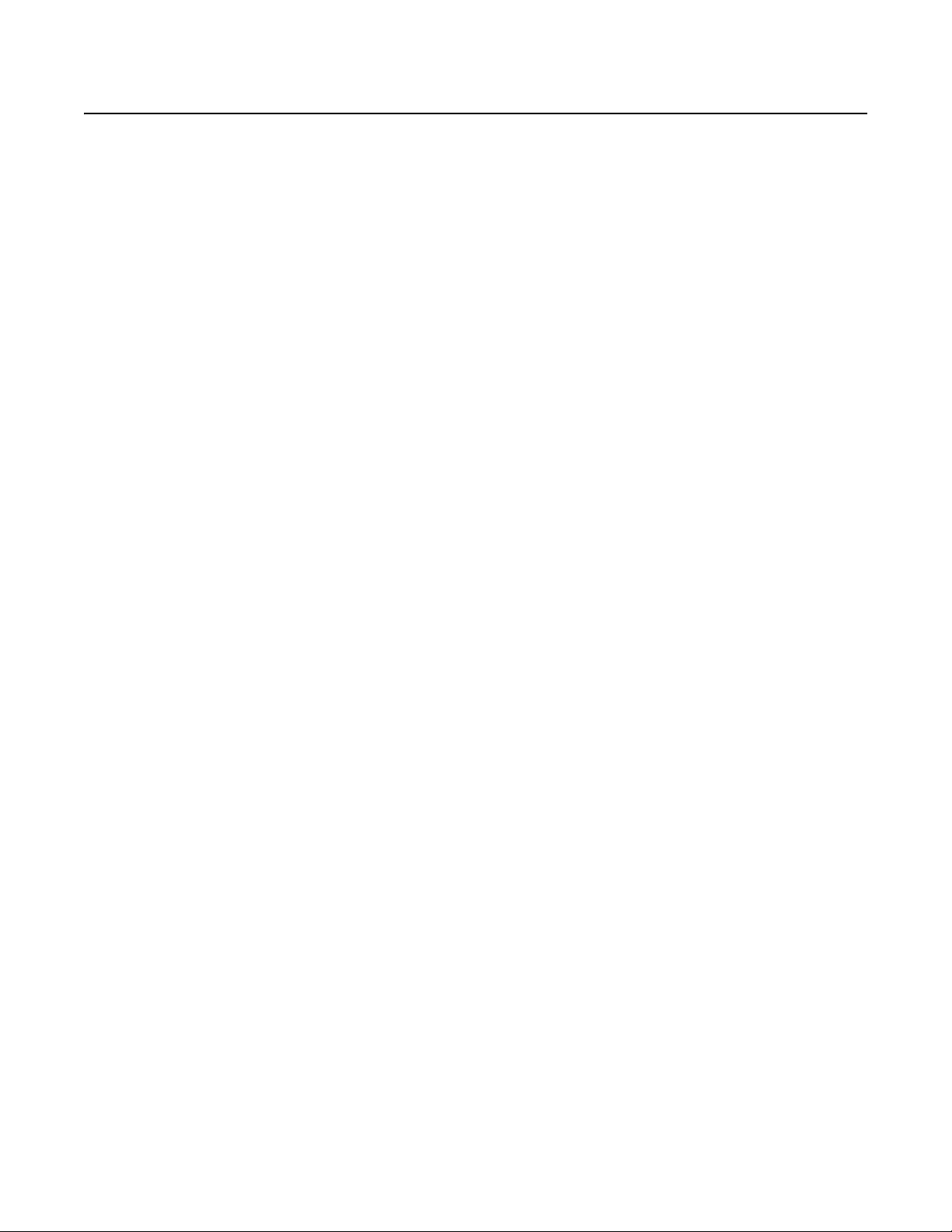
О системном менеджере
Изделие SM5200 представляет собой сетевое устройство, выполняющее функции управления системой IP-видеоменеджмента Endura®.
Веб-интерфейс системного менеджера дает возможность настройки конфигурации устройства SM5200 и просмотра видео с камер
наблюдения, установленных в сети Endura, без необходимости установки дополнительного программного обеспечения.
ПРИМЕЧАНИЕ. Веб-интерфейс системного менеджера рассчитан на умеренный или средний объем пользования системой Endura.
При доступе к системе Endura в сетях, насчитывающих 1500 камер и более, следует использовать программное обеспечение кл
рабочей станции WS5200.
СОВМЕСТИМЫЕ БРАУЗЕРЫ
Для доступа к веб-интерфейсу системного менеджера могут использоваться следующие браузеры:
®
• Microsoft
• Google Chrome™ 17 или новее
• Mozilla
ПРИМЕЧАНИЕ. Для доступа к веб-интерфейсу системного менеджера по сети с протоколом IPv6 при использовании браузера
Mozilla Firefox, адрес по протоколу IPv6 должен быть определен через сервер DNS или через хост-файл на локальной машине
(клиент на основе Windows
СОВМЕСТИМОСТЬ С ПРОГРАММОЙ ENDURA
Рекомендуется обратить внимание на минимальные требования к версии программного обеспечения для приложений системы Endura
для обеспечения совместимости с системным менеджером SM5200. Использование версий программного обеспечения, выпущенных
раньше нижеуказанных, может привести к непредсказуемому поведению системы.
• WS5200/WS5070: версия 2.5.3.10286 (или новее) требуется для настройки доступа оператора к просмотровому устройству Pelco
для Интернета (Pelco Web Viewer).
• Картографирование в системе Endura: версия 2.4.0
• Утилиты Endura: версия 2.3.10.3.
Internet Explorer® 9 или новее
®
Firefox® 8 или новее
®
).
.4959.
иента
4 C5646M-A-RU (5/13)
Page 5
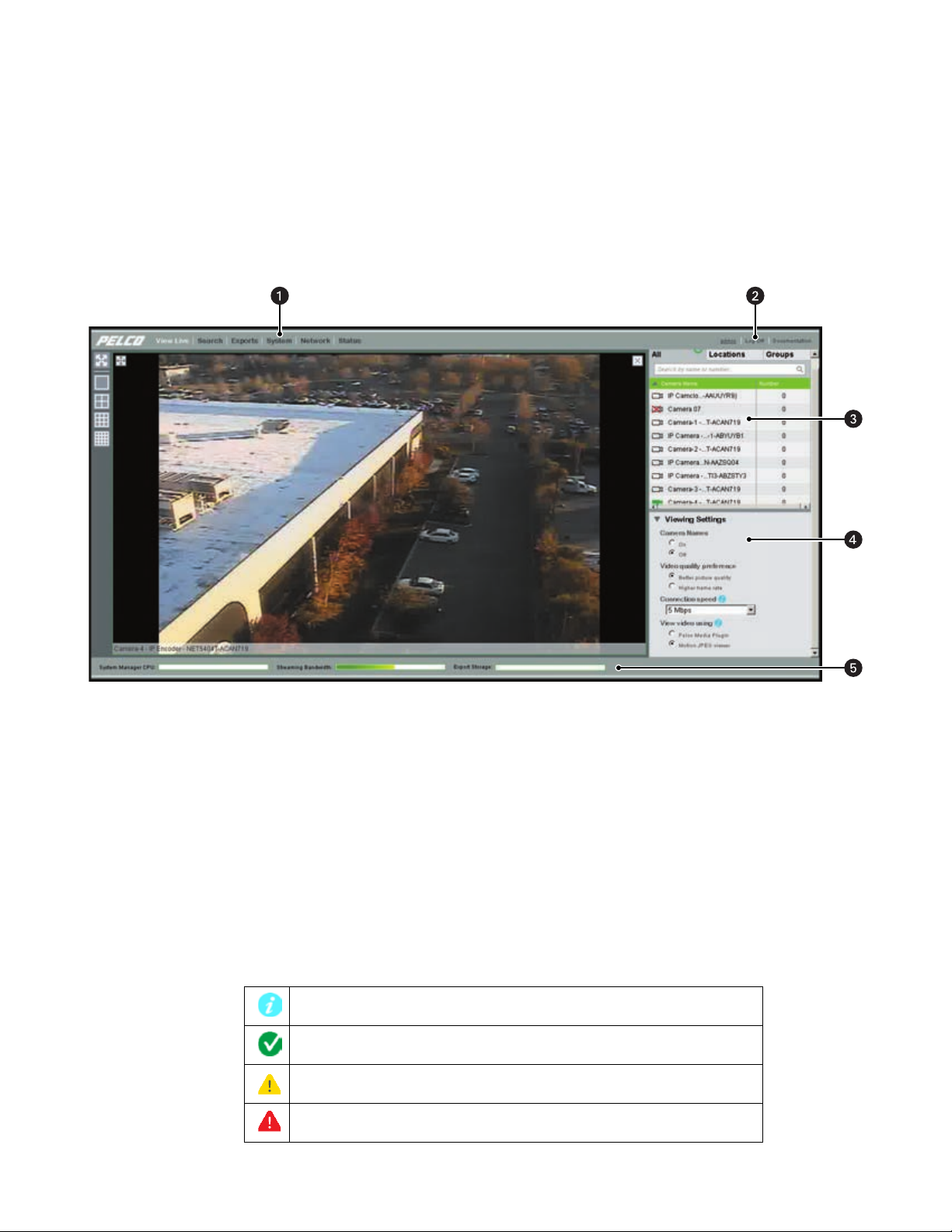
НАВИГАЦИЯ ПО ВЕБ-ИНТЕРФЕЙСУ
Параметры настройки конфигурации и просмотра видео через веб-интерфейс системного менеджера размещены на шести страницах.
Для навигации между страницами следует выбирать ссылки, помещенные в панели навигации в верхней части окна интерфейса.
На боковой панели содержатся контекстные настройки и информация, относящаяся к просматриваемой странице.
ПРИМЕЧАНИЯ.
• Страницы Settings (Настройки) и Network (Сеть) доступны только для пользователя с правами ad
пользователи не увидят ссылки на эти страницы.
• На некоторых страницах выполняется динамическое изменение конфигурации элементов в зависимости от размера и
разрешения вашего экрана.
min; остальные
Рис. 1. Веб-интерфейс системного менеджера
Панель навигации: выбирайте требуемые ссылки для навигации по страницам интерфейса системного менеджера. Страницы Settings
(Настройки) и Network (Сеть) доступны только для пользователя с правами admin.
Имя пользователя и ссылки: здесь отображается ваше имя пользователя и приводятся ссылки для доступа к документации или поддержке для
системного менеджера.
Боковая панель: служит для отображения информации и опций, предусмотренных на каждой странице. При пользовании страницами для
настройки системы или сети боковая панель служит для отображения информации о системе. При пользовании страницами для прямого
просмотра или поиска боковая панель служит для отображения списка камер и опций для поиска.
Системные инструменты и настройка просмотра: щелкните, чтобы открыть контекстные опции, имеющиеся на каждой странице.
При пользовании страницами для настройки системы или сети этот раскрывающийся список содержит системные инструменты. При пользовании
страницами для прямого просмотра или поиска этот раскрывающийся список содержит настройки видео.
Видеоресурсы совместного пользования: здесь показываются видеоресурсы, которые в данное время используются вами и другими
пользователями, применяющими веб-интерфейс системного менеджера. Достижение предела пользования каким-либо ресурсом приведет к
невозможности показа дополнительных потоков. См. раздел Видеоресурсы совместного пользования, где приводится дополнительная информация.
Значки на веб-интерфейсе отображают информацию о состоянии устройства и корректности настройки конфигурации.
Означает всплывающее описание. Поместите курсор мыши над этим значком, чтобы
увидеть д
Означает корректную настройку или работу компонента в пределах нормального
безопасного диапазона.
Означает незавершенную настройку или угрожающий отказ компонента; необходимо
внимательное наблюдение.
Означает некорректную настройку или отказ компонента системного менеджера;
необходимо немедленно принять меры.
ополнительную информацию об элементах интерфейса.
C5646M-A-RU (5/13) 5
Page 6
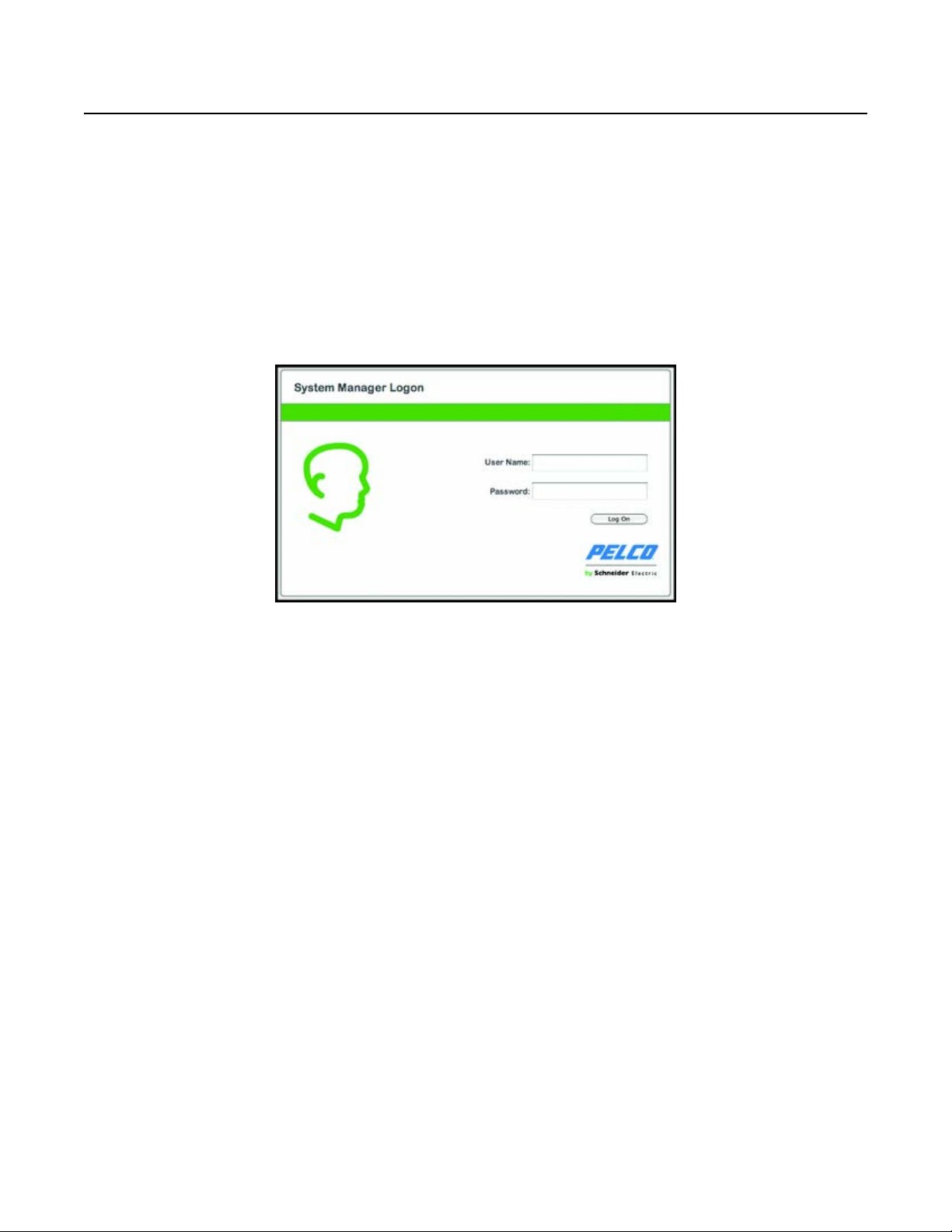
Подключение к системному менеджеру
Страницы Settings (Настройки) и Network (Сеть), предназначенные для настройки конфигурации системного менеджера, доступны
только для пользователя с правами admin. Если вы перенесли систему с устройства SM5000, в котором пользователь admin был
удален или переименован, то вам потребуется вновь создать пользователя admin и присвоить ему роль администратора для
настройки системного менеджера.
Вы можете получить предупреждение о необходи
компьютера, которым вы ранее не пользовались для доступа к системному менеджеру. В таком случае настройте в вашем браузере
исключение из правил, чтобы обеспечить беспрепятственный доступ к системному менеджеру. Процесс настройки исключения из
правил доступа зависит от типа браузера.
1. Откройте веб-браузер на ком
2. Напечатайте в панели навигации IР-адрес или имя хоста, присвоенное вашему системному менеджеру, и нажмите клавишу Enter.
По умолчанию используется IP-адрес 192.168.5.10.
3. Напечатайте ваше имя пользователя и пароль в соответствующих графах.
• Для доступа к страницам системы и сети с це
качестве вашего имени пользователя.
• Для пользователя с именем admin по умолчанию используется пароль admin; если вы перенесли систему с устройства
SM5000, в котором существовал пользователь admin, то вы можете подключиться, используя пароль, связанный с вашей
учетной записью admin.
пьютере с сетевым доступом к системному менеджеру.
Рис. 2. Подключение к системному менеджеру
мости защитного сертификата для соединения с системным менеджером с
лью настройки конфигурации устройства вы должны использовать admin в
4. Нажмите кнопку Log On (Регистрация).
6 C5646M-A-RU (5/13)
Page 7
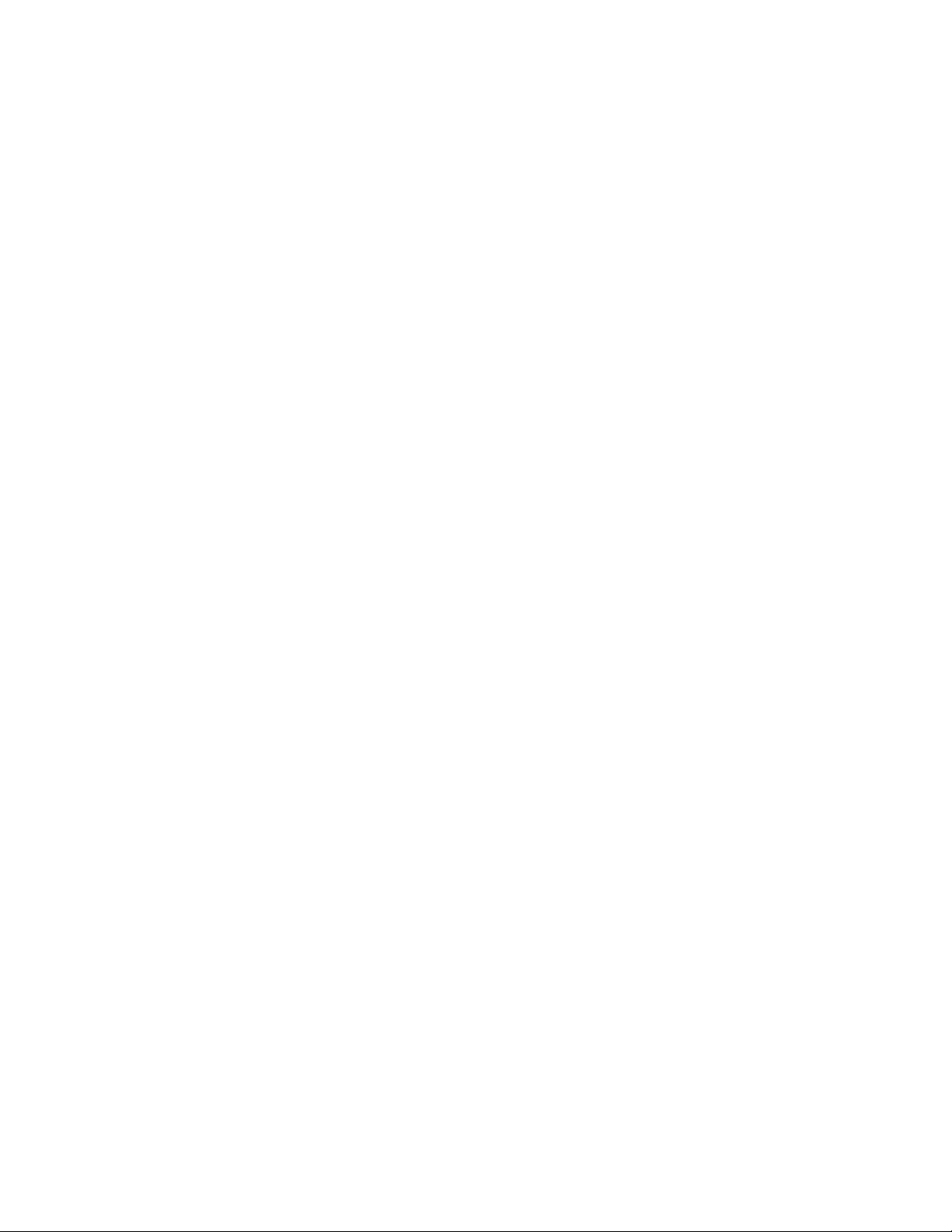
ЗАМЕНА ПАРОЛЯ
1. Выберите свое имя пользователя в правом верхнем углу интерфейса. Появится напоминание о замене пароля.
2. Напечатайте свой текущий пароль в текстовой графе Old Password (Старый пароль).
3. Напечатайте свой новый пароль в текстовой графе New Password (Новый пароль).
4. Подтвердите свой новый пароль в последней графе.
5. Нажмите кнопку Save Password (Сохранить пароль).
ПРИМЕЧАНИЕ. Операции с пользователями и паролями такж
е можно проводить из программы WS5200, если не включен протокол LDAP.
ИСТЕКАЮЩИЙ ПАРОЛЬ
Пароли пользователей сети Endura истекают с периодичностью, задаваемой в программе WS5200. За несколько дней до истечения
пароля (это число дней также выставляется с помощью программы WS5200), пользователи после успешной попытки доступа будут
получать напоминания о необходимости замены пароля. Нажмите кнопку Change Password (Заменить пароль) или дождитесь
истечения пароля, после чего будет показано напоминание о необходимости замены пароля.
ПРИМЕЧАНИЕ. Если для аутентификации пользователя применяется сервер LDAP, вы должны отключить настройку истечения
пароля с помощью программы WS5200 перед включением протокола LDAP.
ОТКЛЮЧЕНИЕ ОТ СИСТЕМНОГО МЕНЕДЖЕРА
Нажмите кнопку Log Off (Завершение сеанса) в верхнем правом углу, чтобы отключиться от системного менеджера.
C5646M-A-RU (5/13) 7
Page 8
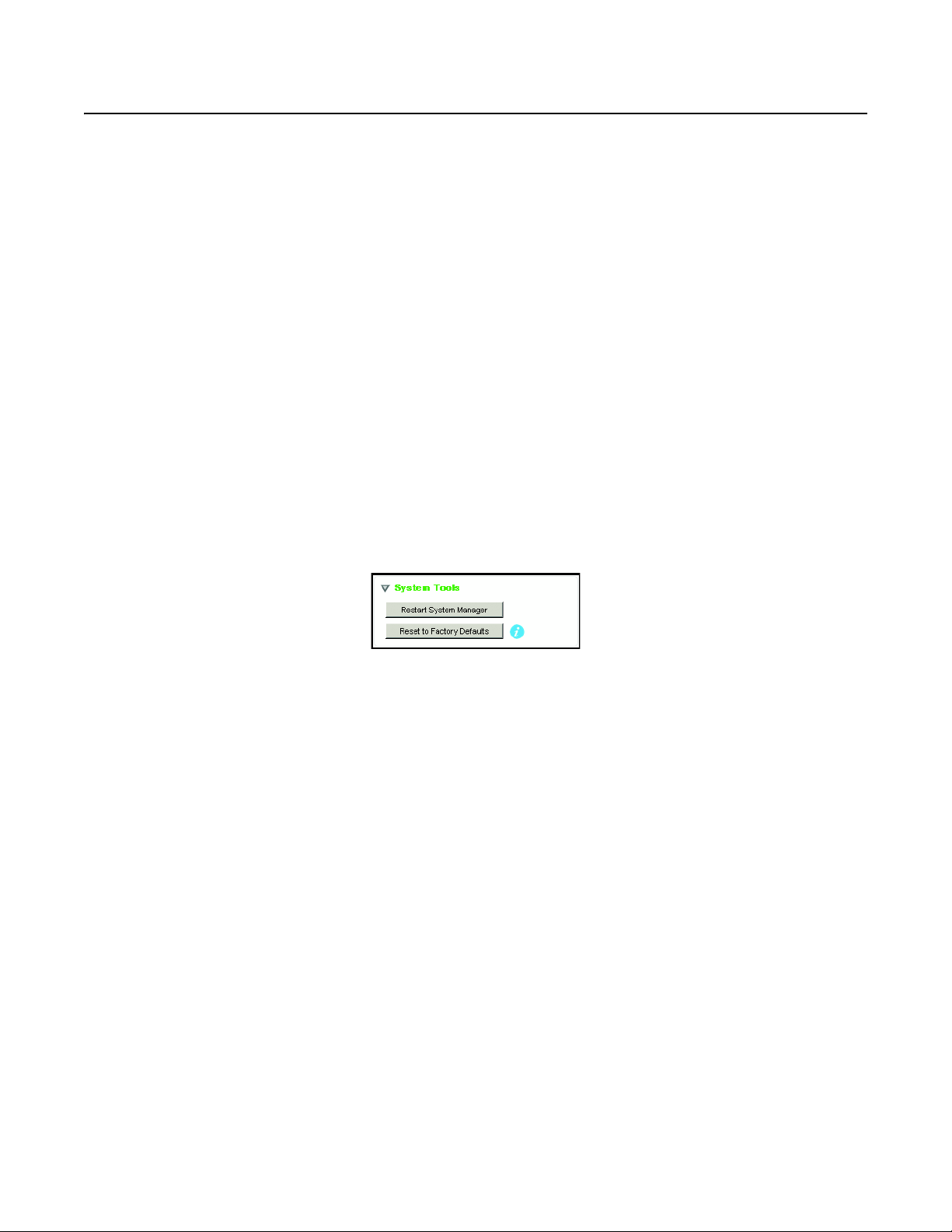
Настройка системного менеджера
Все параметры настройки системного менеджера показываются на страницах System (Система) и Network (Сеть). Эти страницы
доступны только для пользователя с именем admin.
СОХРАНЕНИЕ НАСТРОЙКИ КОНФИГУРАЦИИ
Нажмите кнопку Save (Сохранить) в правом нижнем углу страницы System (Система) или Network (Сеть), чтобы передать ваши
параметры настройки в системный менеджер. Вы должны нажать кнопку Save (Сохранить) перед тем, как перейти на другую страницу
веб-интерфейса, или же все изменения будут потеряны.
Если вы нажмете кнопку кнопку Cancel (Отмена) в правом нижнем углу страницы, то вс
настроенным значениям.
ПРИМЕЧАНИЕ. Некоторые изменения настройки конфигурации приводят к перезапуску системного менеджера.
е настройки на любой странице вернутся к ранее
СИСТЕМНЫЕ ИНСТРУМЕНТЫ
Раздел веб-интерфейса, называющийся System Tools (Системные инструменты), появляется на страницах System (Система), Network
(Сеть) и Status (Состояние) в виде раскрывающегося меню, в котором содержатся параметры настройки технического обслуживания
системы. Использование любого параметра настройки в меню системных инструментов приведет к выключению системного
менеджера, что может прервать работу сети Endura. Не выбирайте никакие настройки в меню системных инструментов, кроме как в
том случае, если вы настроили группу резервного переключения (для управления системой при выходе из строя основного
устройства), или если вы проводите плановое техобслуживание.
ПРИМЕЧАНИЕ. Если пользователь не имеет прав администратора, то меню системных инструментов не показывается на
странице состояния.
Рис. 3. Системные инструменты
ПЕРЕЗАПУСК СИСТЕМНОГО МЕНЕДЖЕРА
После изменения некоторых параметров системы может потребоваться перезапуск устройства. При необходимости перезапуска
устройства вы получите напоминание о перезапуске без выполнения нижеописанных действий.
Если вы настроили группу резервного переключения, то перезапуск первичного системного менеджера приведет к переключению на
резервное устройство, и вторичный системный менеджер примет на себя управление сетью Endura.
1. Выберите System Tools (Системные инструменты).
2. Выберите Restart System Manager (Перезапуск системного менеджера).
3. Подтвердите свой выбор.
ВОССТАНОВЛЕНИЕ ЗАВОДСКИХ НАСТРОЕК ПО УМОЛЧАНИЮ
Восстановление заводских настроек приведет к тому, что ваш системный менеджер вернется в ненастроенное состояние. Если вы не
настроили группу резервного переключения, то ваша сеть Endura выйдет из строя.
При восстановлении заводской настройки устройство перезапускается и переадресует пользователя на страницу System Manager
Logon (Подключение к системному менеджеру) по IР-адресу устройства, используемому по умолчанию: 192.168.10.5
1. Выберите System Tools (Системные инструменты).
2. Нажмите кнопку Reset To Factory Defaults (Сброс на заводские настройки по умолчанию).
3. Нажмите кнопку Reset Configuration (Сброс конфигурации), чтобы подтвердить ваш выбор.
8 C5646M-A-RU (5/13)
Page 9
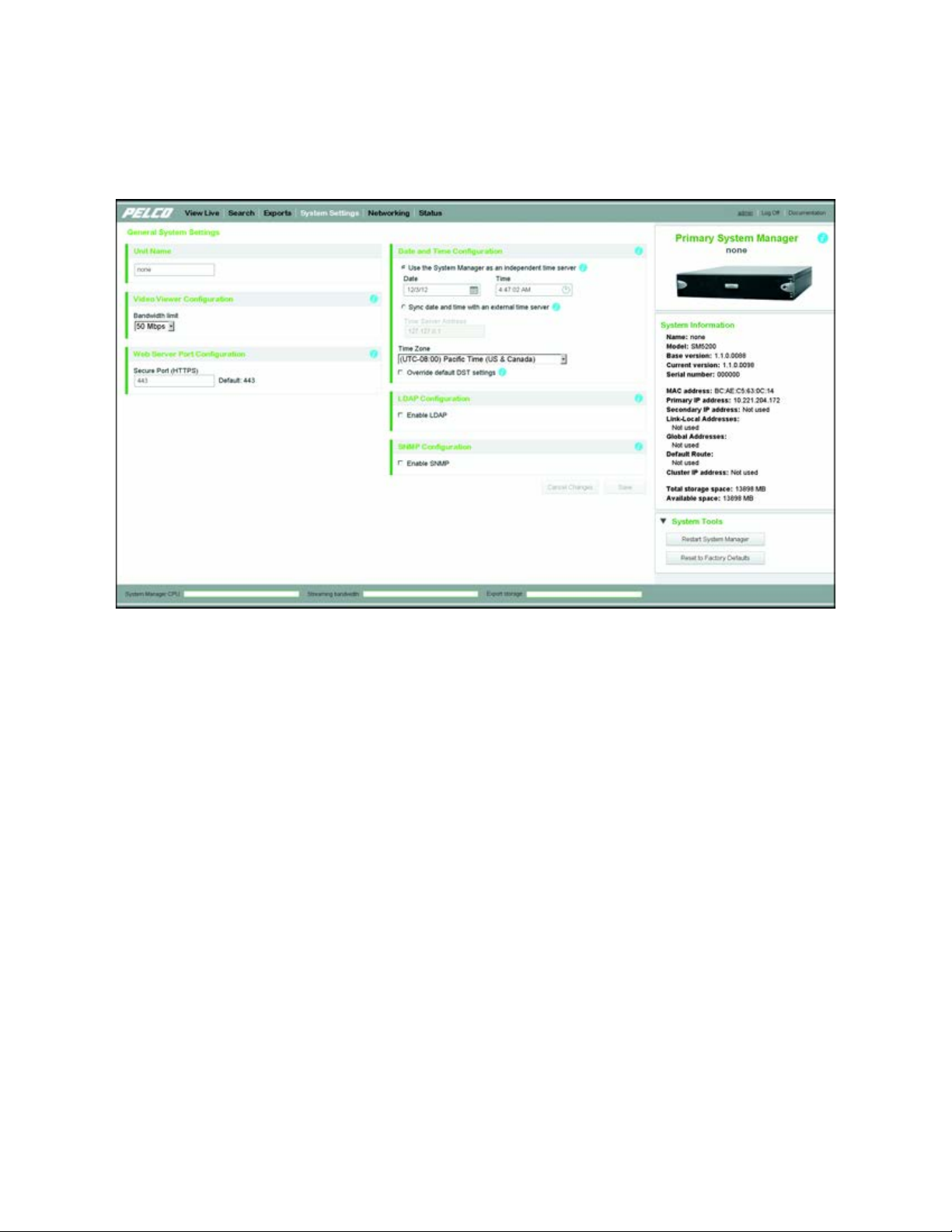
НАСТРОЙКА СИСТЕМЫ
Выберите страницу System (Система), чтобы настроить параметры, определяющие дату, время, пределы просмотра видео,
управление пользователями сервера LDAP и работу протокола SNMP.
ПРИМЕЧАНИЕ. Порядок показа параметров на странице настройки системы зависит от размера и разрешения вашего экрана.
Рис. 4. Страница System (Система)
UNIT NAME (НАЗВАНИЕ УСТРОЙСТВА)
В этой графе указывается общее имя устройства, которое появляется как на веб-интерфейсе системного менеджера, так и в любых
приложениях системы Endura, которые могут обнаруживать программу системного менеджера.
КОНФИГУРАЦИЯ ДЛЯ ПРОСМОТРА ВИДЕО
Пользователи с соответствующими правами могут осуществлять просмотр, поиск, сохранение и загрузку видеоклипов с камер
наблюдения, установленных в сети Endura, через веб-интерфейс системного менеджера без необходимости установки программного
обеспечения. Пользователи могут одновременно просматривать до 16 прямых видеопотоков, но без превышения частотной полосы,
заданной в настройке Video Viewer Configuration (Конфигурация для просмотра видео).
ПРИМЕЧАНИЯ.
• Для доступа к пр
(Дистанционный доступ). Разрешение на дистанционный доступ для роли, присвоенной пользователю или пользователям,
включается с помощью приложения WS5200. Для пользователя с правами администратора разрешение на дистанционный
доступ включено по умолчанию.
• Если опция Enable incoming traffic on the secondary NIC (Включить прием трафика на вторичной сетевой карте), имеющаяся на
странице настройки се
страницы для просмотра видео.
осмотровому устройству Pelco для Интернета пользователь должен иметь разрешение Remote Access
ти, не включена, то пользователи, находящиеся за пределами частной сети Endura, не смогут выходить на
C5646M-A-RU (5/13) 9
Page 10
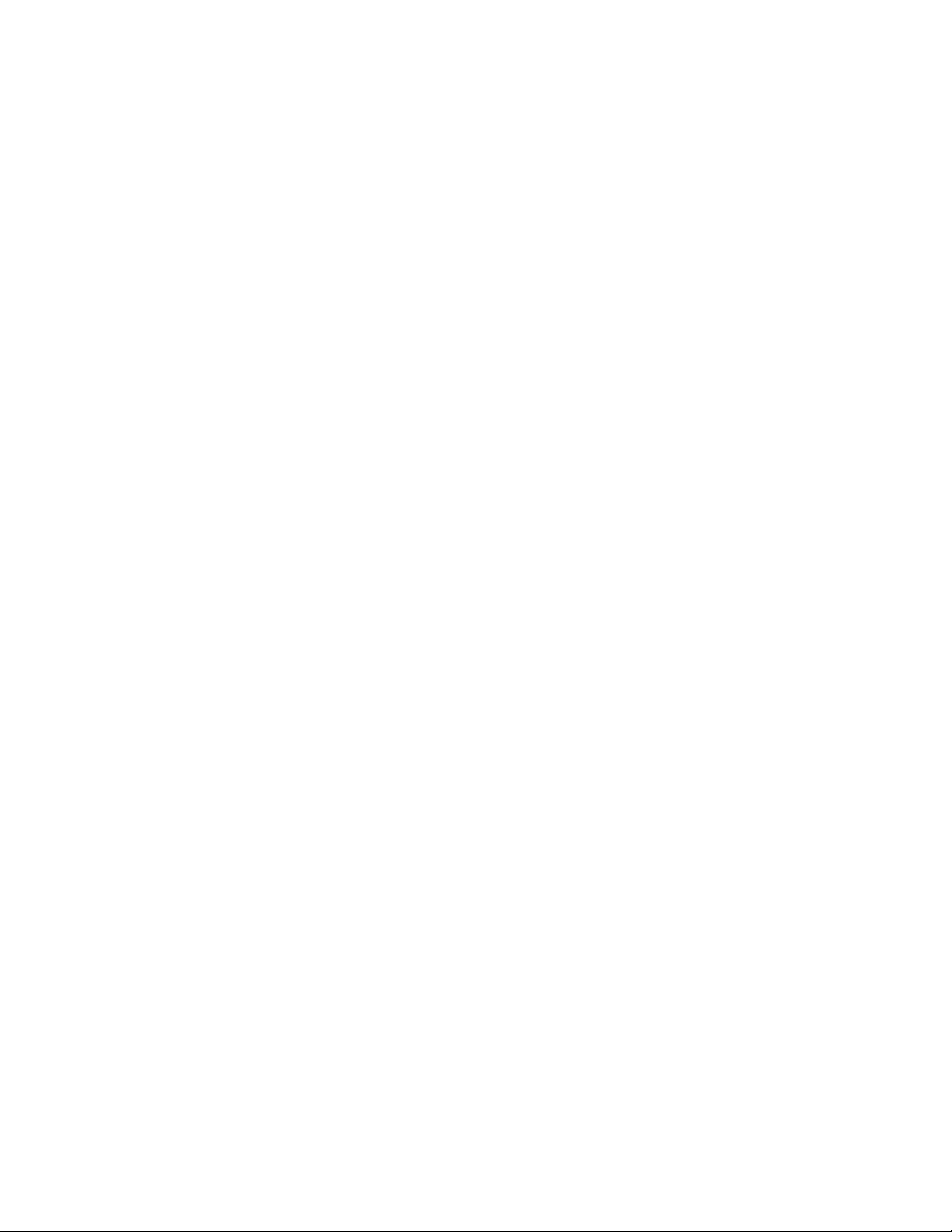
Настройка ограничения частотной полосы
1. Перейдите к рубрике Video Viewer Configuration (Конфигурация для просмотра видео) на странице System (Система).
2. С помощью раскрывающегося списка задайте предельную ширину полосы частот для передачи видео с системного менеджера;
это – предел частотной полосы, которая одновременно используется всеми пользователями для просмотра видео через
системный менеджер; это значение отображается индикатором Streaming bandwidth (Частотная полоса потока ), показываемым в
нижней части веб-ин
3. Нажмите кнопку Save (Сохранить).
ПРИМЕЧАНИЕ. Помимо ограничения частотной полосы, на программу Pelco для просмотра видео по Интернету также
распространяется ограничение допустимой загрузки ЦПУ. Если при попытке просмотра видеопотока будет превышена имеющаяся
частотная полоса или загрузка ЦПУ, то этот поток не будет показываться.
терфейса.
КОНФИГУРАЦИЯ ПОРТОВ ВЕБ-СЕРВЕРА
Веб-сервер системного менеджера рассчитан только на связь по протоколу HTTPS. Для дополнительной защиты администраторы
могут указать порт, через который пользователи могут осуществлять защищенную связь с веб-интерфейсом системного менеджера.
Не задавайте для связи по протоколу HTTPS номер порта, который уже используется системным менеджером. В этом случае
программа настройки конфигурации сети будет постоянно пере
порту. Если это произойдет, обновите отображение страницы, чтобы вернуть программу настройки конфигурации в нормальный
режим. Список номеров портов, которые по умолчанию используются для системного менеджера, приведён в руководстве по
проектированию сети Endura.
Изменение порта HTTPS
1. Перейдите к рубрике Video Server Port Configuration (Конфигурация порта видеосервера) на странице System (Система).
адресовывать пользователя на страницу регистрации доступа к новому
2. Напечатайте желательный номер порта для связи системного менеджера по протоколу HTTPS в графе Secure Port (HTTPS)
(Защищенный порт).
3. Нажмите кнопку Save (Сохранить).
НАСТРОЙКА ДАТЫ И ВРЕМЕНИ
Системный менеджер действует в качестве сетевого сервера времени (NTP) для частной сети Endura. В разделе Date and Time
Configuration (Настройка даты и времени) содержатся параметры настройки даты и времени, влияющие как на системного менеджера,
так и на все устройства в сети Endura.
Системный менеджер предусматривает две возможности для определения даты и времени для вашего системного менеджера и
других ус
Use the System manager as an independent time Server (Использовать системного менеджера в качестве независимого сервера
времени): системный менеджер применяет введенные вручную параметры даты и времени для всех устройств в сети Endura.
Sync date and time with an external time server (Синхронизировать дату и время с внешним сервером времени): системный
менеджер применяет для всех устройств в сети Endura параметры даты и времени, определенные внешним сервером времени.
Рекомендуется использовать внешний сервер времени.
ПРИМЕЧАНИЯ.
• Сохранение измененных значений даты и времени может привести к перезапуску устройства.
• Не используйте графу IР-адреса сервера времени в программе WS5200 для ввода настройки сервера времени.
• Системный менеджер снабжен стандартным аппаратным сервером, который со временем может демонстрировать отклонение от
• При изменении настройки часового пояса может потребоваться дополнительно 10 минут для ввода изменений в силу и их
тройств в сети Endura.
точного времени. Если соблюдение точного в
time server (Синхронизировать дату и время с внешним сервером времени), что обеспечит синхронизацию даты и времени с
откалиброванным внешним источником точного времени, таким как часы на базе GPS.
появления на стр
анице настройки системы после перезапуска системного менеджера.
ремени имеет важное значение, выберите опцию Sync date and time with an external
10 C5646M-A-RU (5/13)
Page 11
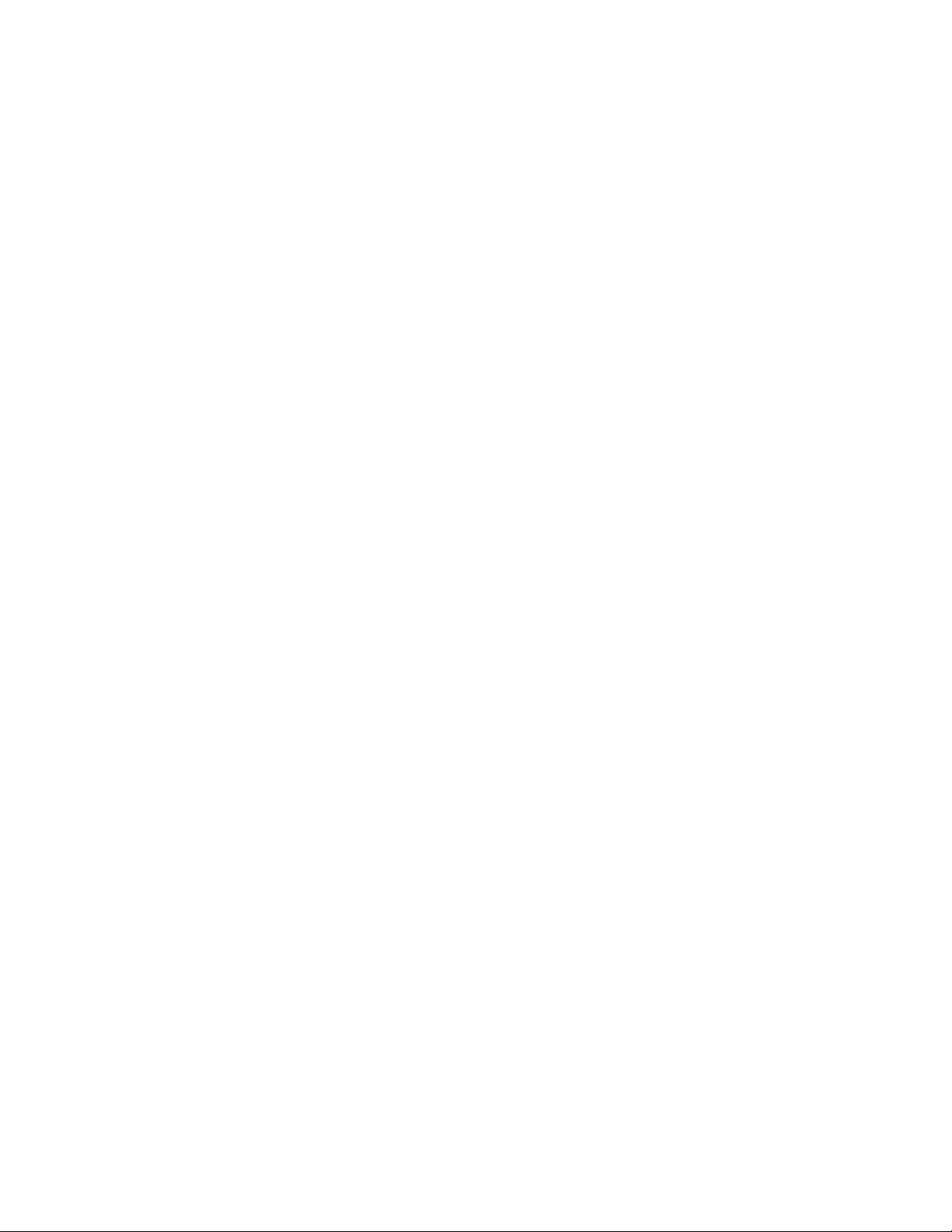
Использование системного менеджера в качестве независимого сервера времени
1. Перейдите к рубрике Date and Time Configuration (Настройка даты и времени) на странице System (Система).
2. Выберите опцию Use the system manager as an independent time server (Использовать системного менеджера в качестве
независимого сервера времени).
3. Введите текущую дату.
4. Введите текущее время.
5. Выберите часовой пояс из раскрывающегося меню.
6. Нажмите кнопку Save (Сохранить).
Синхронизация с внешним сервером времени
1. Перейдите к рубрике Date and Time Configuration (Настройка даты и времени) на странице System (Система).
2. Выберите опцию Sync date and time with an external time server (Синхронизировать дату и время с внешним сервером времени).
3. Напечатайте IР-адрес или имя хоста, присвоенное внешнему серверу времени, в графе Time Server Address
(Адрес сервера времени).
4. (Необязательно) Нажмите кнопку Validate (Проверить), чтобы проверить корректность адреса сервера времени. Если адрес
введен некорректно, уточните адрес се
ПРИМЕЧАНИЕ. Системный менеджер может соединяться с внешним сервером времени через первичный сетевой интерфейс или
через вторичный сетевой интерфейс, если внешний сервер времени находится в одной подсети со вторичным сетевым интерфейсом.
5. Выберите Time Zone (Часовой пояс) из раскрывающегося меню.
рвера времени и попытайтесь еще раз.
6. Нажмите кнопку Save (Сохранить).
Настройка отмены автоматической настройки летнего времени
Системный менеджер автоматически применяет настройку летнего времени (DST) для выбранного вами часового пояса.
Если вы хотите изменить параметры автоматической настройки летнего времени, нажмите кнопку Override default DST
(Отмена автоматической настройки летнего времени).
После изменения настройки летнего времени системный менеджер перезапустится. Если вы введете некорректные параметры
отмены автоматической настройки летнего времени (например, укажете начальное или конечное время, которое не мо
существовать из-за сдвига по времени), то системный менеджер не применит эту настройку после перезапуска. После перезапуска
проверьте настройку летнего времени, чтобы убедиться в корректности параметров.
жет
Отмена настройки летнего времени по умолчанию
Отмена настройки летнего времени по умолчанию может привести к перезапуску устройства.
1. Перейдите к рубрике Date and Time Configuration (Настройка даты и времени) на странице System (Система).
2. Выберите опцию Override default DST settings (Отменить настройку летнего времени по умолчанию).
3. В графе Start Date (Начальная дата) укажите дату, с которой настройка летнего времени вступает в силу.
4. В графе Start Time (Начальное время) укажите время, с которого настройка летнего времени вступает в силу.
5. В графе End Date (Конечная дата) укажите дату окончания летнего времени.
6. В графе End Time (Конечное время) укажите время окончания летнего времени.
7. Определите сдвиг летнего времени.
a. С помощью раскрывающегося списка определите, требуется ли добавить или отнять время при переходе на летнее время.
b. В графе Minutes (Минуты) ук
ажите число минут для сдвига летнего времени.
8. Нажмите кнопку Save (Сохранить).
C5646M-A-RU (5/13) 11
Page 12

НАСТРОЙКА СЕРВЕРА LDAP
Вы можете настроить системный менеджер на подтверждение полномочий пользователей с помощью сервера протокола
облегченного доступа к каталогам (Lightweight Directory Access Protocol, LDAP). Это даст возможность интегрировать вашу сеть Endura
с сервисами единого доступа. Системный менеджер поддерживает протокол LDAP for Microsoft Active Directory.
Системный менеджер поддерживает два типовых метода аутентификации по протоколу LDAP: простая аутентификация
(с одноэтапной связью) и двухэтапная связь с учетной записью сервиса.
Простая ау
подтвердить полномочия пользователя.
Аутентификация с двухэтапной связью. Для первоначальной связи с сервером LDAP используются отличительное имя (DN)
сервиса и пароль DN сервиса. После успешного первоначального установления связи выполняется поиск с использованием базового
DN, первого ключа из графы Search Attributes (Атрибуты поиска) и имени пользо
обнаружена, то выполняется второе установление связи с использованием DN для аутентификации полномочий пользователя.
ПРИМЕЧАНИЯ.
• Вы должны отключить настройку истечения пароля с помощью программы WS5200 перед включением протокола LDAP.
• Если протокол LDAP включен, а вам потребуется изменить пароль для пользователя с правами администратора, то это следует
• Для успешного подтверждения прав пользователя необходимо наличие имени этого пользователя как в каталоге LDAP, так и в
• В этом руководстве приводятся инструкции по настройке одноэтапной или двухэтапной схемы аутентификации с помощью
тентификация (с одноэтапной связью). Имя пользователя и пароль связываются с отличительным именем (DN), чтобы
вателя. Если информация пользователя будет
сделать с помощью пр
списке пользователей системы Endura, так как в системе с использованием протокола LDAP управление правами пользователей
по-прежнему осуществляется из сети Endura. Более подробную информацию о настройке параметров пользователей, а также их
ролей и прав можно получить в руководстве по эксплуатации программного обеспечения WS5200.
сервера LDAP; однако системный менеджер должен поддерживать эти дополнительные схемы аутентификации LDAP.
ограммы Web Configuration Application (Программа для настройки конфигурации сети).
Рис. 5. Настройки сервера LDAP
Отмена истечения срока действия пароля
Перед включением протокола LDAP вы должны отменить истечение срока действия пароля пользователей Endura, чтобы
предотвратить конфликты по управлению правами пользователей, которые могут возникнуть между системным менеджером и
сервером LDAP.
1. Подключитесь к программе WS5200 в качестве администратора.
2. Выберите вкладку System Configuration (Конфигурация системы), если эта вкладка еще не открыта.
3. Прокрутите список до опции Password Settings (Настройки пароля) и нажмите кноп
4. Нажмите кнопку Apply (Применить).
12 C5646M-A-RU (5/13)
ку Off (Выкл).
Page 13

НАСТРОЙКА АУТЕНТИФИКАЦИИ ПО ПРОТОКОЛУ LDAP
1. Перейдите к рубрике LDAP Configuration (Конфигурация LDAP) на странице System (Система).
2. Нажмите кнопку Enable LDAP (Включить LDAP).
3. Напечатайте IР-адрес или имя хоста, присвоенное серверу протокола доступа LDAP, в графе Server Name (Имя сервера).
4. (Необязательно) Поставьте флажок SSL/TLS, если для вашего сервера LDAP требуется аутентификация по протоколам
SSL/TLS.
5. (Необязательно) Отредактируйте порт сервера, если сервер LDAP не находится в порту по умолчанию (389).
6. Настройте параметры поиска для вашего сервера LDAP.
7. Проверьте параметры поиска по протоколу LDAP.
8. Нажмите кнопку Save (Сохранить).
Настройка параметров поиска для аутентификации по простому протоколу LDAP
Для настройки параметров поиска для аутентификации по простому протоколу LDAP требуется только базовое отличительное имя
DN и атрибуты поиска. Все остальные графы не заполняются. Если в графу вводятся несколько значений, то они должны быть
разделены запятыми.
1. Напечатайте в графе Base DN (Базовое имя DN) отличительное имя (DN), которое будет соединено с ключом атрибута
пользователя и парой значений.
2. Нап
ечатайте в графе Search Attributes (Атрибуты поиска) имя ключа атрибута, который будет соединен с атрибутом
имени пользователя.
Настройка параметров поиска для двухэтапной аутентификации по протоколу LDAP
Для настройки параметров поиска для двухэтапной аутентификации по протоколу LDAP требуется заполнить все графы. Если в графу
вводятся несколько значений, то они должны быть разделены запятыми.
1. Напечатайте в графе Base DN (Базовое имя DN) отличительное имя (DN), на основе которого протокол LDAP осуществляет поиск
пользователя по его имени.
2. Напечатайте в графе Service DN (DN сервиса) полностью квалифицированное отличительное имя DN, связанное с учетно
записью сервиса, который соединится с сервером LDAP и выполнит поиск пользователя.
3. Напечатайте в графе Service DN Password (Пароль сервиса DN) пароль, который позволит сервису DN связаться с
сервером LDAP.
4. Напечатайте два ключа атрибута, которые будет соединены с атрибутом имени пользователя; разделите два ключа запятой.
• Первый ключ служит идентификатором атрибута, содержащего имя пользователя.
• Второй кл
и подтверждения полномочий.
юч служит идентификатором атрибута полностью квалифицированного DN, используемого для второго соединения
й
Проверка настройки поиска по протоколу LDAP
Перед сохранением настройки LDAP должна быть проведена успешная проверка этой настройки.
1. Введите имя пользователя и пароль реального пользователя, зарегистрированного в базе данных LDAP.
2. Нажмите кнопку Test Connection (Проверить соединение).
Установление соединения означает, что ваша настройка LDAP является корректной. Если соединение не будет установлено,
проверьте настройку сервера LDAP и настройку поиска, а затем проведите повторную попытку.
C5646M-A-RU (5/13) 13
Page 14

КОНФИГУРАЦИЯ ПРОТОКОЛА SNMP
Системный менеджер поддерживает связь по протоколу SNMP версий v2c и v3. Вы можете получить информацию о вашем системном
менеджере путем выдачи запроса GET или настройки устройства на отправку перехватов («трапов») в обработчик перехватов.
Настройка протокола SNMP версии V2c
1. Перейдите к рубрике SNMP Configuration (Конфигурация SNMP) на странице System (Система).
2. Выберите Enable SNMP (Включить SNMP).
3. Выберите SNMP v2c.
4. Напечатайте в графе Community String (Строка сообщества) название сообщества, используемого для отправки запросов GET
системному менеджеру.
5. Напечатайте в графе Address (Адрес) в рубрике Trap Manager (Обработчик перехватов) IР-адрес или имя хоста этого
обработчика перехватов.
ПРИМЕЧАНИЕ. Системный менеджер должен иметь возможность связываться с обработчиком перехватов через перви
интерфейс сети.
6. Напечатайте в графе Community String (Строка сообщества) в рубрике Trap Manager (Обработчик перехватов) строку сообщества,
используемую обработчиком перехватов.
7. Нажмите кнопку Save (Сохранить).
чный
Настройка протокола SNMP версии v3
1. Перейдите к рубрике SNMP Configuration (Конфигурация SNMP) на странице System (Система).
2. Выберите Enable SNMP (Включить SNMP).
3. Выберите SNMP v3.
4. Напечатайте имя пользователя SNМР v3 в соответствующей графе.
5. Выберите в раскрывающемся меню Authentication (Аутентификация) алгоритм кодирования для проверки подлинности. Если вы
выберете любой метод аутентификации, кроме None (аутентификация не требуется), введите свой пароль в текстовую графу под
выбранным алгоритмом аутентификации.
6. Выберите в рас
информации. Если вы выберете любой метод кодирования, кроме None (кодирование не требуется), введите свой пароль в
текстовую графу под выбранным алгоритмом кодирования.
7. Напечатайте в графе Trap Manager Address (Адрес обработчика перехватов) IР-адрес или имя хоста этого обработчика перехватов.
ПРИМЕЧАНИЕ. Системный менеджер должен иметь возможность св
интерфейс сети.
крывающемся меню Privacy (Приватность) алгоритм кодирования для обеспечения конфиденциальности
язываться с обработчиком перехватов через первичный
8. Нажмите кнопку Save (Сохранить).
14 C5646M-A-RU (5/13)
Page 15

НАСТРОЙКИ СЕТИ
На странице Network (Сеть) приведены настройки, относящиеся к конфигурации сетевых интерфейсов вашего устройства, сервера
DHCP и группы резервного переключения. Системный менеджер снабжен двумя сетевыми интерфейсами – первичным и вторичным,
что позволяет использовать его в качестве шлюза для связи с сетью Endura.
Первичный сетевой интерфейс: подсоединение к частной сети Endura. Через этот интерфейс работают большинство
дополнительных функций сист
изменений первичного сетевого интерфейса потребуется перезапуск устройства.
Вторичный сетевой интерфейс соединяется с другими сетями, что обеспечивает доступ к сети Endura из-за пределов этой частной
сети с использованием протоколов IPv4 или IPv6. Перед тем как начать, убедитесь в том, что ваш отдел информационных технологий
зарезервировал и выделил для системы Endura соответствующий диапазон IP-адресов.
ПРИМЕЧАНИЕ. Службы системного менеджера, которые обычно работают через первичный сетевой интерфейс (LDAP, NTP, SNMP),
также могут связываться с серверами через вторичный сетевой интерфейс, если сервер находится в той же подсети, что и вторичный
сетевой интерфейс.
емного менеджера. Первичный интерфейс должен быть настроен пользователем. После сохранения
Рис. 6. Настройки сети
НАСТРОЙКА ПЕРВИЧНОГО СЕТЕВОГО ИНТЕРФЕЙСА
1. Перейдите к рубрике Primary Network Interface (Первичный сетевой интерфейс) на странице Network (Сеть).
2. Напечатайте IР-адрес, маску сети и адрес шлюза в соответствующих графах в рубрике Primary Network Interface
(Первичный сетевой интерфейс).
3. Нажмите кнопку Save (Сохранить).
НАСТРОЙКА ПРОТОКОЛА IPV4 НА ВТОРИЧНОМ СЕТЕВОМ ИНТЕРФЕЙСЕ
1. Перейдите к рубрике Secondary Network Interface (Вторичный сетевой интерфейс) на странице Network (Сеть).
2. Поставьте флажок Use Secondary Network Interface (Использовать вторичный сетевой интерфейс).
3. Напечатайте адрес по протоколу IРv4, маску сети и адрес шлюза в соответствующих графах в рубрике Secondary Network
Interface (Вторичный сетевой интерфейс).
4. Нажмите кнопку Save (Сохранить).
C5646M-A-RU (5/13) 15
Page 16

НАСТРОЙКА ПРОТОКОЛА IPV6 НА ВТОРИЧНОМ СЕТЕВОМ ИНТЕРФЕЙСЕ
1. Перейдите к рубрике Secondary Network Interface (Вторичный сетевой интерфейс) на странице Network (Сеть).
2. Напечатайте глобальные адреса в графе Global Addresses (Глобальные адреса). Для каждого настроенного вами глобального
адреса автоматически генерируется ссылка на локальный адрес.
3. Настройте маршрут по умолчанию.
4. Нажмите кнопку Save (Сохранить).
НАСТРОЙКА СЕРВЕРОВ DNS
Доступ к серверам DNS возможен через любой из сетевых интерфейсов.
1. Перейдите к рубрике DNS Servers (Серверы DNS) на странице Network (Сеть).
2. Напечатайте адрес первого сервера DNS в графе Server 1.
3. (Не обязательно) Напечатайте адрес альтернативного сервера DNS в графе Server 2.
4. Нажмите кнопку Save (Сохранить).
ГРУППА РЕЗЕРВНОГО ПЕРЕКЛЮЧЕНИЯ СИСТЕМНОГО МЕНЕДЖЕРА
Использование группы резервного переключения позволяет выполнить настройку и задать приоритетность резервированных
системных менеджеров, которые будут принимать на себя обязанности по управлению системой Endura в случае отказа (отключения)
первичного системного менеджера. В группу резервного переключения можно включить до 24 системных менеджеров, но в любое
данное время в сети будет только один первичный системный менеджер.
Переключение производится во всех случаях, когда связь между первичным системным менеджером и одним или несколькими
системными менеджерами, входящими в группу, не устанавливается в течение определенного времени, отсчитываемого таймером,
(«тайм-аут»). В случае отказа (отключения) первичного системного менеджера все функции управления системой будут переданы
другому системному менеджеру с учетом его приоритетности и гот
системными менеджерами, единая сеть Endura может на время разделиться на несколько отдельных сетей Endura, в каждой из
которых будет свой первичный системный менеджер (назначаемый в соответствии с установленной приоритетностью); после
восстановления связи между системными менеджерами общая сеть Endura восстановится под управлением единого первичного
системного менеджера.
Каждому системному менеджеру, вводимому в группу резервного переключения, вы должны задать приоритетность от 1 до 24,
устанавливающую порядок передачи управления от одного системного менеджера к другому. В случае отказа (отключения) первичного
системного менеджера все функции управления системой будут переданы работающему системному менеджеру с приоритетностью,
наиболее близкой к 1. Если одна и та же приоритетно
на устройство с этой приоритетностью, то функции первичного системного менеджера будет выполнять только одно из этих устройств.
Переключение может производиться между системными менеджерами с различной приоритетностью или системными менеджерами с
одинаковой приоритетностью. Если переключение производилось между устройствами с разной приоритетностью, то после
возобновления ра
своего отказа) функции управления будут возвращены этому устройству. В случае такого обратного переключения все изменения,
внесенные в настройку системного менеджера с более низкой приоритетностью во время его работы в качестве первичного
устройства, будут утрачены. Если переключение производилось между устройствами с одинаковой приоритетностью, то обратное
переключение не производится.
С помощью первичного системного менеджера вы можете добавлять устройства в группу, редактировать настройку устройств,
входящих в группу, или удалять отключенные устройства из группы. Однако вы должны подключиться к системным менеджерам,
входящим в группу, чтобы присвоить IР-адрес группы резервного переключения или чтобы оп
бездействия сети, свидетельствующую об истечении заданного времени для установления связи между первичным системным
менеджером и данным участником группы.
боты системного менеджера с более высокой приоритетностью (который был первичным системным менеджером до
сть присвоена нескольким системным менеджерам, и произойдет переключение
овности. В случае отказа линии связи между несколькими
ределить продолжительность
16 C5646M-A-RU (5/13)
Page 17

IР-адрес группы резервного переключения
Чтобы обеспечить бесперебойную работу системы, несмотря на процесс резервного переключения, вы также должны настроить IР-адрес
группы резервного переключения, т. е. виртуальный адрес, по которому пользователи всегда будут направляться к первичному
системному менеджеру. IР-адрес группы резервного переключения должен находиться в одной подсети с первичным сетевым
интерфейсом. Если устройства резервного переключения распределены между несколькими подсетями, то вы можете присвоить разные
IР-адреса групп резервного переключения для групп системных менеджеров, находящихся в каждой подсети. Однако, если системный
менеджер в какой-либо подсети не будет назначен первичным, то IР-адрес группы резервного переключения, используемый для группы
системных менеджеров в этой подсети, не будет направлять пользователей ни к каким системным менеджерам.
ПРИМЕЧАНИЯ.
• Вы можете удалять из группы резервного переключения только те устройства, которые отсоединены от сети. Если вы хотите
удалить из группы подключенное к сети устройство, то перед этим требуется отсоединить его от сети.
• Параметр таймаута по умолчанию выставлен на 60 секунд. После выявления таймаута связи между первичным системным
менеджером и участником группы произойдет процесс переключения управления, который может занять до 10 минут.
• Если ваш первичный системный менеджер настроен на подтверждение прав пользователей через сервер LDAP, то вы должны
убедиться в том, что все участники группы могут связываться с сервером LDAP. Если после переключения участник группы,
ставший первичным систем
сети Endura до момента обратного переключения или до переключения на системного менеджера который может связаться с
сервером LDAP.
ным менеджером, не сможет связаться с сервером LDAP, то пользователи не смогут подключиться к
НАСТРОЙКА ГРУППЫ РЕЗЕРВНОГО ПЕРЕКЛЮЧЕНИЯ
1. Подключитесь к первичному системному менеджеру в качестве пользователя с правами администратора.
2. Перейдите к рубрике Failover Cluster (Группа резервного переключения) на странице Network (Сеть).
3. Нажмите кнопку Add System (Добавить систему) в рубрике Failover Cluster (Группа резервного переключения).
4. Введите IР-адрес или имя хоста для системного менеджера, которого вы хотите добавить в группу.
5. Укажите значение приоритетности системного менеджера, кото
ПРИМЕЧАНИЕ. Присвоенное значение приоритетности должно отражать степень вашей уверенности в том, что этот системный
менеджер сможет действовать в качестве первичного системного менеджера для сети Endura. Рекомендуется присваивать
значения приоритетности, близкие к 1, тем системным менеджерам, у которых имеется сетевое соединение с широкой частотной
полосой и которые обладают вы
6. Вновь нажмите кнопку Add System (Добавить систему). Системный менеджер появится в списке систем, входящих в группу
резервного переключения.
7. Повторите предыдущие операции, чтобы добавить дополнительных участников группы резервного переключения. Вы также
можете нажать кнопку , чтобы отредактировать системы или удалить отсоединенные системы из группы резервного
переключения.
8. (Не обязательно) Присвойте IР-адрес группе резервного п
первичным сетевым интерфейсом.
9. Нажмите кнопку Save (Сохранить).
10. (Не обязательно) Подключитесь к одному из участников группы, добавленных вами при выполнении предыдущих операций, и
перейдите к рубрике Failover Cluster (Группа резервного переключения) на странице Network (Сеть).
11. (Не обязательно) Задайте IР-адрес группы резервного переключения.
. (Не обязательно) В графе Communication Timeout (Таймаут связи) для каждого участника группы задайте время, после которого
12
должно производиться переключение, если вас не устраивает значение 60 секунд, выставленное по умолчанию.
сокой надежностью.
рого вы добавляете в группу.
ереключения; этот адрес должен находиться в одной подсети с
C5646M-A-RU (5/13) 17
Page 18

НАСТРОЙКА СЕРВЕРА DHCP
На вкладке DHCP вы можете настроить использование вашего системного менеджера в качестве сервера динамической конфигурации
хоста (DHCP) для сети Endura. Выберите вкладку DHCP, чтобы выполнить настройку параметров DHCP устройства.
ПРИМЕЧАНИЯ.
• Системный менеджер будет выполнять функции сервера DHCP только на первичном сетевом интерфейсе.
• Каждому интервалу адресов DHCP должно быть присвоено свое уникальное имя. Если вы перенесли настройки с систе
SM5000, то любые интервалы DHCP, не имеющие имени или имеющие одинаковые имена, будут автоматически переименованы
с использованием глобального уникального идентификатора (GUID) интервала.
Рис. 7. Настройки DHCP
Настройка интервалов DHCP
1. Перейдите к рубрике DHCP на странице Network (Сеть).
2. Выберите опцию Use the system manager as a DHCP server (Использование системного менеджера в качестве сервера DHCP),
если эта опция еще не была выбрана.
мы
3. Нажмите кнопку Add Scope (Добавить интервал), чтобы создать новый интервал адресов, или нажмите значок правки рядом
с тем интервалом, который вы хотите изменить.
4. Напечатайте или измените ярлык интервала в графе Scope Name (Им
5. Напечатайте или измените первый IР-адрес интервала в графе Starting IP Address (Начальный IР-адрес). Начальный IР-адрес
входит в интервал.
6. Напечатайте или измените последний IР-адрес интервала в графе Ending IP Address (Конечный IР-адрес). Конечный IР-адрес
входит в интервал.
7. Напечатайте или измените маску сети, подсеть и адрес шлюза в соответствующих гр
8. (Не обязательно) Напечатайте или измените адреса максимально двух серверов DNS в графе для сервера DNS.
9. Задайте продолжительность аренды присвоенных адресов.
ПРИМЕЧАНИЕ. Рекомендуется настраивать бессрочную аренду, так как истечение аренды приведет к пробелам в
видеоинформации из-за прерывания связи во время выдачи и возобновления адресов.
10. Нажмите кнопку Save Scope (Сохранить интервал).
я интервала).
афах.
Управление арендой
В рубрике DHCP на странице Networking (Сеть) нажмите кнопку Manage Leases (Управление арендой), чтобы увидеть список текущих
присвоений IР-адресов.
Вы можете вручную высвободить адрес, выбрав его и нажав кнопку Delete Scope (Удалить из интервала).
18 C5646M-A-RU (5/13)
Page 19
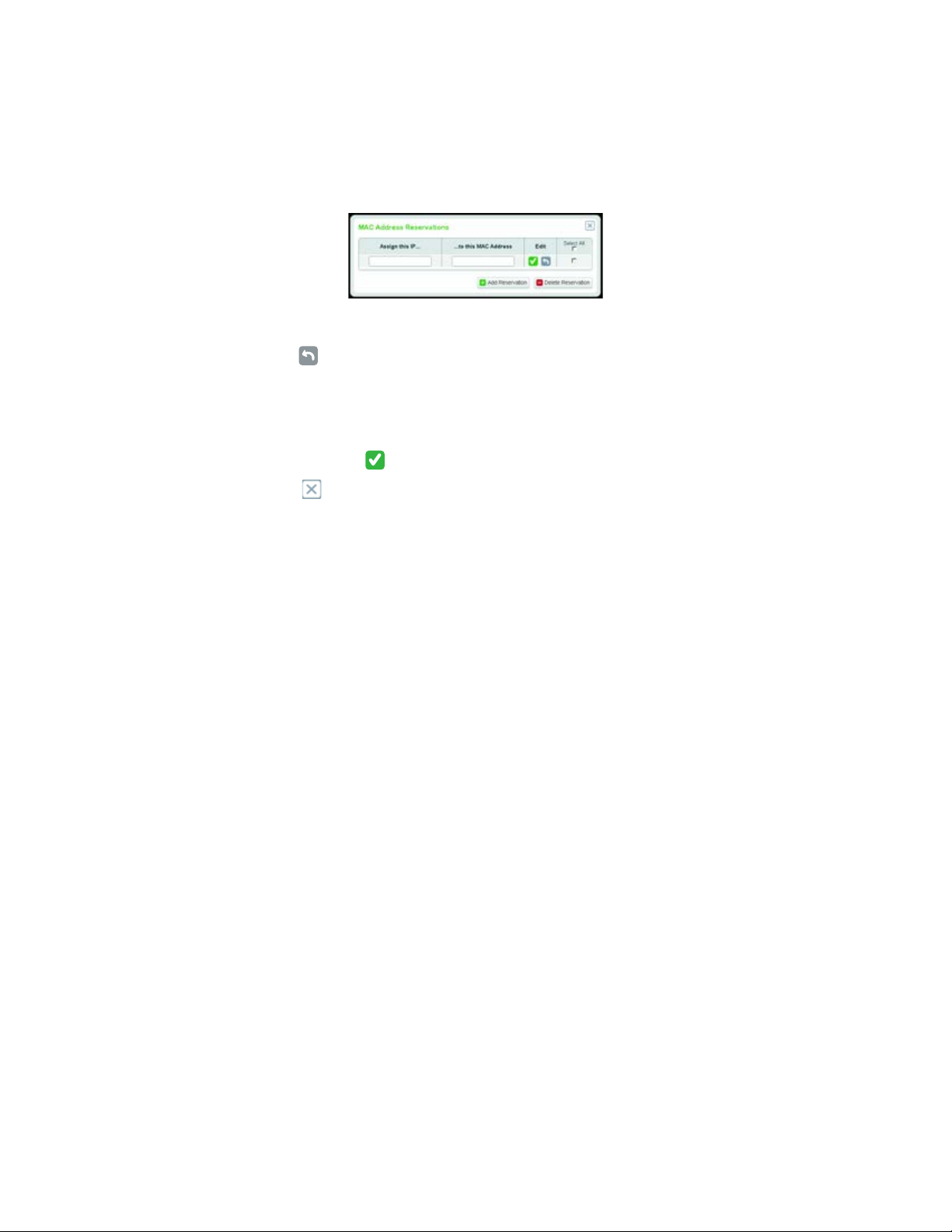
Настройка резервирования МАС-адреса
Резервирование МАС-адреса позволяет администраторам присваивать постоянные IР-адреса сетевым элементам, для которых
требуется статический IР-адрес. Перед настройкой резервирования МАС-адреса необходимо включить протокол DHCP.
1. Перейдите к странице Networking (Сеть).
2. Нажмите кнопку MAC Address Reservations (Резервирование МАС-адресов).
Рис. 8. Диалоговое окно резервирования МАС-адресов
3. Нажмите значок правки , чтобы изменить существующий резервированный адрес, либо нажмите кн
(Добавить резервирование), чтобы внести новую запись в список резервирования.
4. Напечатайте требуемый IР-адрес в графе Assign this IP... (Присвоить этот IР-адрес...).
5. Напечатайте МАС-адрес устройства, которому будет присвоен этот IР-адрес, в графе ...to this MAC Address (... этому МАС-адресу).
6. Нажмите значок с зеленой галочкой в графе правки, чтобы сохранить ваши изменения.
7. Нажмите значок вы
МАС-адреса.
хода , чтобы вернуться к настройке DHCP после того, как вы завершите настройку резервирования
опку Add Reservation
Удаление резервирования МАС-адреса
1. Перейдите к странице Networking (Сеть).
2. Нажмите кнопку MAC Address Reservations (Резервирование МАС-адресов).
3. Выберите адрес или адреса, которые вы хотите удалить. Если вы хотите удалить все резервирования МАС-адресов, нажмите
кнопку Select All (Выбрать все).
4. Нажмите кнопку Delete Reservation (Удалить резервирование).
C5646M-A-RU (5/13) 19
Page 20

ВКЛЮЧЕНИЕ ФУНКЦИИ ПРОСМОТРА ВИДЕО ПО ИНТЕРНЕТУ ПОЛЬЗОВАТЕЛЯМИ
По умолчанию только пользователь с правами администратора имеет право доступа и просмотра видео через веб-интерфейс системного
менеджера. Чтобы предоставить другим пользователям возможность просмотра видео с помощью системного менеджера, вы должны
активировать разрешение на дистанционный доступ для той роли, которая присвоена этому пользователю в программе WS5200.
ПРИМЕЧАНИЕ. Для активирования разрешения на дистанционный дос
туп к просмотровому устройству Pelco для Интернета требуется
программа WS5200 версии 2.5.3.10275 или новее.
1. Откройте программу WS5200 и подключитесь к ней в качестве администратора.
2. Нажмите значок настройки .
3. Выберите вкладку Roles (Роли) .
4. Выберите роль или роли, принадлежащие пользователям, которым вы хотите разрешить доступ к просмотровому устройству
Pelco для Интернета.
5. Выберите вкладку System (Система), находящуюся под заголовком Pe
rmissions (Разрешения), если эта вкладка еще не выбрана.
6. Нажмите кнопку Modify (Изменить). Появится окно Select System Permissions (Выбор системных разрешений).
7. Нажмите Remote Access (Дистанционный доступ) под заголовком System Features (Функции системы)
8. Поставьте флажок Remote Access (Дистанционный доступ) под заголовком Services (Службы) (см. Рис. 9).
9. Нажмите кнопку OK.
10. Теперь пользователи, которым присвоена эта роль, смогут подключаться к просмотровому устройству Pelco для Интернета.
.
Рис. 9. Выбор системных разрешений
20 C5646M-A-RU (5/13)
Page 21

ОБНОВЛЕНИЕ СИСТЕМНОГО МЕНЕДЖЕРА
Обновление системного менеджера производится с помощью программы WS5200 или утилит Endura; обновление с использованием
программы для настройки конфигурации по Интернету не предусмотрено.
ПРИМЕЧАНИЕ. После обновления программного обеспечения будет произведен перезапуск устройства. Выполняйте обновление
системного менеджера только при проведении планового или профилактического технического обслуживания системы.
Если у вас имеются два системных менеджера, настроенных на резервное переключение при отказе, то в процессе обновления будут
автоматически учтены оба системных менеджера - первичный и вторичный. Сначала будет обновлена программа вторичного
системного менеджера, а затем – первичного. Так как после обновления требуется перезапуск системы, при перезапуске первичного
системного менеджера с целью применения обновления произойдет резервное переключение на вторичное устройство.
1. Обновленное про
2. Загрузите обновленное программное обеспечение в каталог C:\Program Files\Pelco\Endura\GUI\Update.
3. Откройте программу WS5200.
4. Нажмите значок настройки .
5. Выберите вкладку Update Software (Обновление программного обеспечения) .
6. Выберите системного менеджера. Для поиска устройства можно использовать фильтры, приведенные поверх списка устройств.
7. Выберите опцию Select software package (Выбор пакета программного обеспечения). Появляется диалоговое окно для выбора.
ерите файл с требуемой программой в каталоге C:\Program Files\Pelco\Endura\GUI\Update.
8. Выб
9. Нажмите кнопку Update (Обновить).
граммное обеспечение можно найти на сайте productsupport.pelco.com.
В строке состояния внизу экрана прослеживается процедура обновления. После завершения процесса обновления появляется
диалоговое окно с информацией об успешном или неудачном завершении процесса обновления.
C5646M-A-RU (5/13) 21
Page 22

Просмотр видео с помощью системного менеджера
ВИДЕОРЕСУРСЫ СОВМЕСТНОГО ПОЛЬЗОВАНИЯ
При просмотре видео через системного менеджера пользователи совместно пользуются ресурсами. Информация о совместном
пользовании ресурсами отображается в нижней части веб-интерфейса системного менеджера.
• Total Streams in Use (Общее число используемых видеопотоков): здесь указывается число видеопотоков, просматриваемых
в данное время пользователями, подсоединенными к системному менеджеру. Системный менеджер может обслуживать до
32 потоков формата Pelco Media Player (PMP) и 16 потоков формата Motio
одновременно. Однако это число зависит от типов потоков. Если общее число используемых потоков меньше 48, но вы не можете
видеть изображения с дополнительных камер, то это означает, что достигнут лимит потоков данного типа. Попробуйте изменить
настройку View video using (Просмотр видео с помощью...) под заголовком Viewing Settings (Настройка просмотра), чтобы
увеличить число просматриваемых потоков.
• System Manager CPU (Загрузка ЦПУ системного менеджера): системный менеджер отводит определенную часть
производительности своего центрального процессорного устройства для передачи видеопотоков. В этой строке показывается
текущее использование производительности ЦПУ.
• Streaming Bandwidth (Полоса пропускания потока): системный менеджер отводит определенную часть пропускной
способности сети для передачи видеопотоков и загрузки экспортируемых видеоматериалов. В этой ст
использование отведенной пропускной способности сети.
• Export Storage (Хранение экспорта): системный менеджер может отвести до 12 Тбайт для хранения видеоклипов,
экспортированных с камер наблюдения сети Endura. В этой строке показывается объем памяти, используемый в данное время.
ПРИМЕЧАНИЯ.
• Работа системного менеджера на верхних пределах параметров может привести к снижению производительности или
воспрепятствовать прос
• Администраторы могут на странице System (Система) настроить ширину полосы, отведенную для просмотра видео.
• Информация о ресурсах совместного пользования обновляется через каждые 30 секунд.
• Объем хранения экспортированных материалов зависит от модели вашего системного менеджера.
мотру видеоматериалов.
n JPEG, т. е. в общей сложности 48 потоков
роке показывается текущее
НАСТРОЙКИ И РЕЖИМЫ ПРОСМОТРА
При выборе опции Viewing Settings (Настройки просмотра) откроются дополнительные настройки, определяющие режимы работы
панелей для прямого просмотра видео. Настройка просмотра возможна только со страниц View Live (Прямой просмотр) или Search
(Поиск), но эти настройки влияют на показ видео на любых страницах этого интерфейса.
• Camera Names (Имена камер): здесь можно выбрать, будут ли имена камер наблюдения показываться на виде
• Video Quality Preference (Предпочтительное качество видеоизображения): здесь можно выбрать предпочтительный режим
показа видео – более высокое качество изображения или более высокая частота кадров.
• Connection Speed (Скорость соединения): настройка скорости соединения должна соответствовать скорости клиента, которого
вы используете для доступа к системному менеджеру. Скорость соединения определяет качество видеопотока, передаваемого
через системный менеджер; настройка слишком вы
• View Video Using (Просмотр видео с помощью ...): выберите, какое просмотровое устройство вы хотите использовать – Pelco
Media Plugin (PMP) или Motion JPEG, встроенное в ваш браузер. PMP показывает видео в формате H.264, что обеспечивает
более высокое качество изображения, более высокую частоту кадров и потенциальную экономию ресурсов, но эта функция
доступна только по
просматривать видеопотоки с помощью РМР, когда это возможно.
ПРИМЕЧАНИЕ. Настройка высокой скорости связи по Интернету не может превышать лимита ширины полосы, выставленного
администратором на интерфейсе настройки конфигурации.
льзователям, которые связываются с системным менеджером по локальной сети LAN (ЛВС). Рекомендуется
опанелях.
сокой или слишком низкой скорости может повлиять на качество видео.
22 C5646M-A-RU (5/13)
Page 23

УСТАНОВКА ДОПОЛНИТЕЛЬНОГО МОДУЛЯ PELCO MEDIA PLUGIN
Модуль Pelco Media Plugin (PMP) дает возможность просматривать видео в формате Н.264 через ваш веб-браузер. Для просмотра
видео с использованием модуля Pelco Media Plugin (PMP) в вашей сети должен быть открыт порт 57341, и вы должны иметь
возможность получения трафика по протоколу UDP от системного менеджера.
Перед установкой модуля РМР рекомендуется обновить драйвер графической карты.
1. Загрузите модуль Pelco Media Plugin (PMP) одним из двух во
• Загрузите модуль непосредственно с сайта www.Pelco.com.
• Выберите ссылку в веб-интерфейсе вашего системного менеджера. Ваш компьютер попытается загрузить новейшую версию
модуля с сайта www.pelco.com. Если попытка загрузки с сайта www.pelco.com окажется неудачной, модуль будет загружен
непосредственно с системного менеджера.
ПРИМЕЧАНИЕ. При загрузке модуля непосредственно с системного менеджера расходуются ре
ЦПУ и полоса пропускания), которые обычно используются для передачи видеопотоков.
2. Включите программу установки РМР.
3. Перезапустите ваш веб-браузер.
зможных способов:
сурсы (производительность
ВКЛЮЧЕНИЕ РАСШИРЕННОГО ВИДА
Вы можете расширить показ любого видеопотока или любой раскладки камер наблюдения для полноэкранного отображения в
отдельном окне браузера.
1. Поместите курсор мыши над видеопанелью с прямым или записанным видеопотоком.
2. Нажмите значок расширения , чтобы открыть один или несколько видеопотоков в отдельных окнах браузера.
• Нажмите значок расширения над панелью с индивидуальным видеопотоком, чтобы от
окне браузера.
• Нажмите значок расширения, когда курсор находится за пределами всех видеопанелей, чтобы открыть всю раскладку экрана
в отдельном окне браузера.
крыть этот видеопоток в отдельном
ЗАКРЫТИЕ ВИДЕОПОТОКОВ
Каждый открытый видеопоток затрачивает ресурсы системного менеджера, которые совместно используются всеми пользователями.
После завершения просмотра видеопотока закройте его, чтобы высвободить ресурсы для других пользователей.
1. Поместите курсор мыши над видеопанелью.
2. Нажмите на значок выхода , чтобы закрыть видеопоток.
C5646M-A-RU (5/13) 23
Page 24
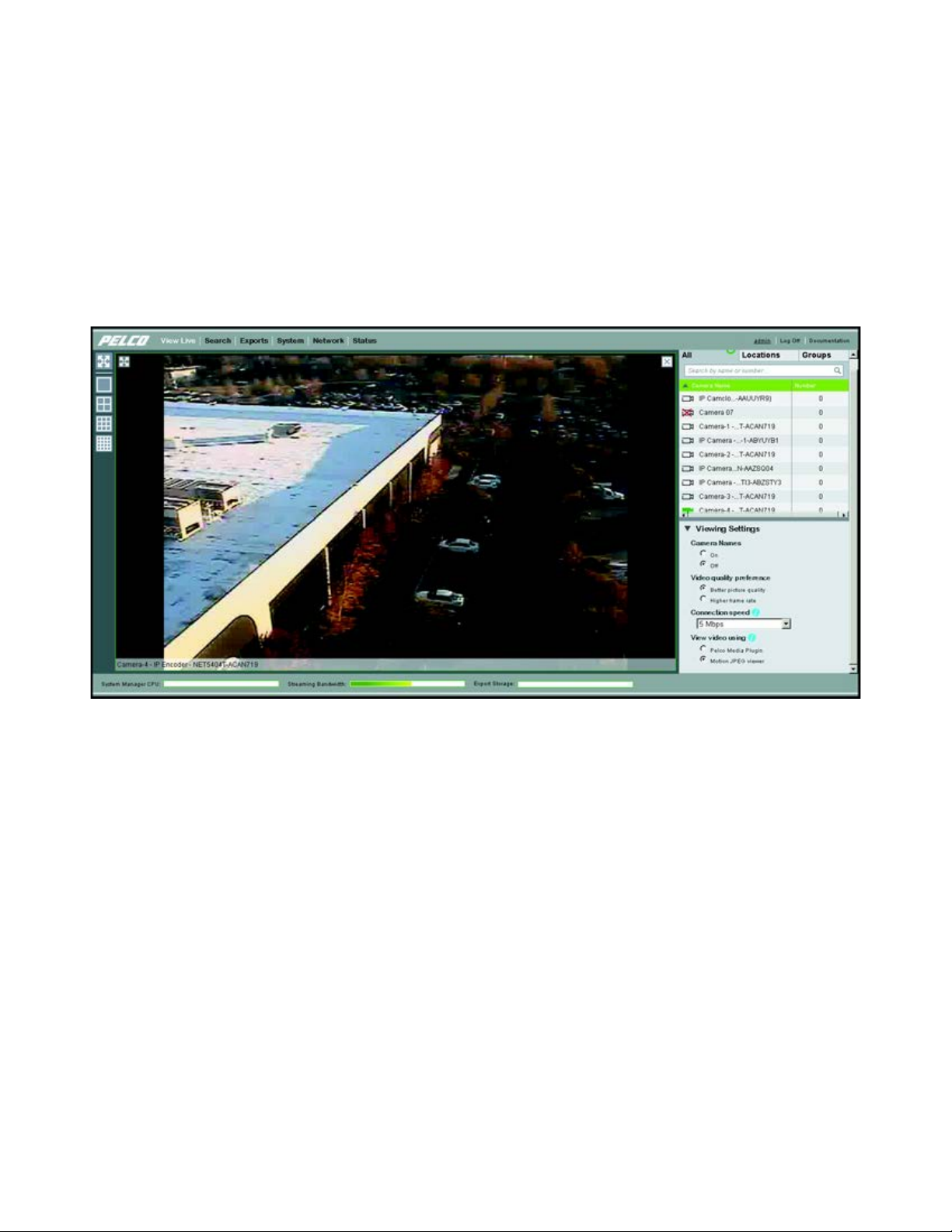
ПРЯМОЙ ПРОСМОТР ВИДЕО
Выберите вкладку View Live (Прямой просмотр), чтобы просматривать видеопотоки с 16 камер наблюдения (максимально). Для
просмотра вы можете использовать просмотровое устройство Pelco Media Plugin (PMP) или Motion JPEG, встроенное в ваш браузер.
ПРИМЕЧАНИЯ.
• Прямой просмотр видео осуществляется с учетом ограничений полосы пропускания сети, настроенной администратором, а также
с учетом ограниченной мощности аппаратных транскодеров. Превышение каждого из этих лимитов приведет к то
пользователи не смогут увидеть дополнительные потоки.
• При прямом просмотре видео рекомендуется не использовать кнопку обновления экрана, предусмотренную в вашем веб-браузере.
При обновлении окна браузера пользователь вернется на страницу регистрации входа, при этом используемые потоки сохранятся и
будут продолжать потребление ограниченных ресурсов системного менеджера до тех пор, пока сист
информацию о ресурсах. Информация о ресурсах совместного пользования обновляется через каждые 30 секунд.
му, что другие
емный менеджер не обновит
Рис. 10. Просмотр страницы прямого показа
1. Выберите вкладку View Live (Прямой просмотр).
2. Выберите один из значков раскладки экрана, чтобы организовать вашу страницу прямого просмотра. Вы можете настроить показ
одного изображения или раскладок 2 x 2, 3 x 3 или 4 x 4.
3. Камеру или кам
камеры по местонахождению или по группам. Вы также можете провести поиск камер по имени или номеру.
4. Для добавления камер на этой странице можно использовать любой из нижеописанных методов:
• Дважды щелкните на камере, чтобы добавить ее на ближ
• Щелкните и перетащите камеру на выбранную вами видеопанель.
24 C5646M-A-RU (5/13)
еры, изображения с которых вы хотите видеть, можно выбрать на боковой панели. Вы можете отсортировать
айшую свободную видеопанель.
Page 25
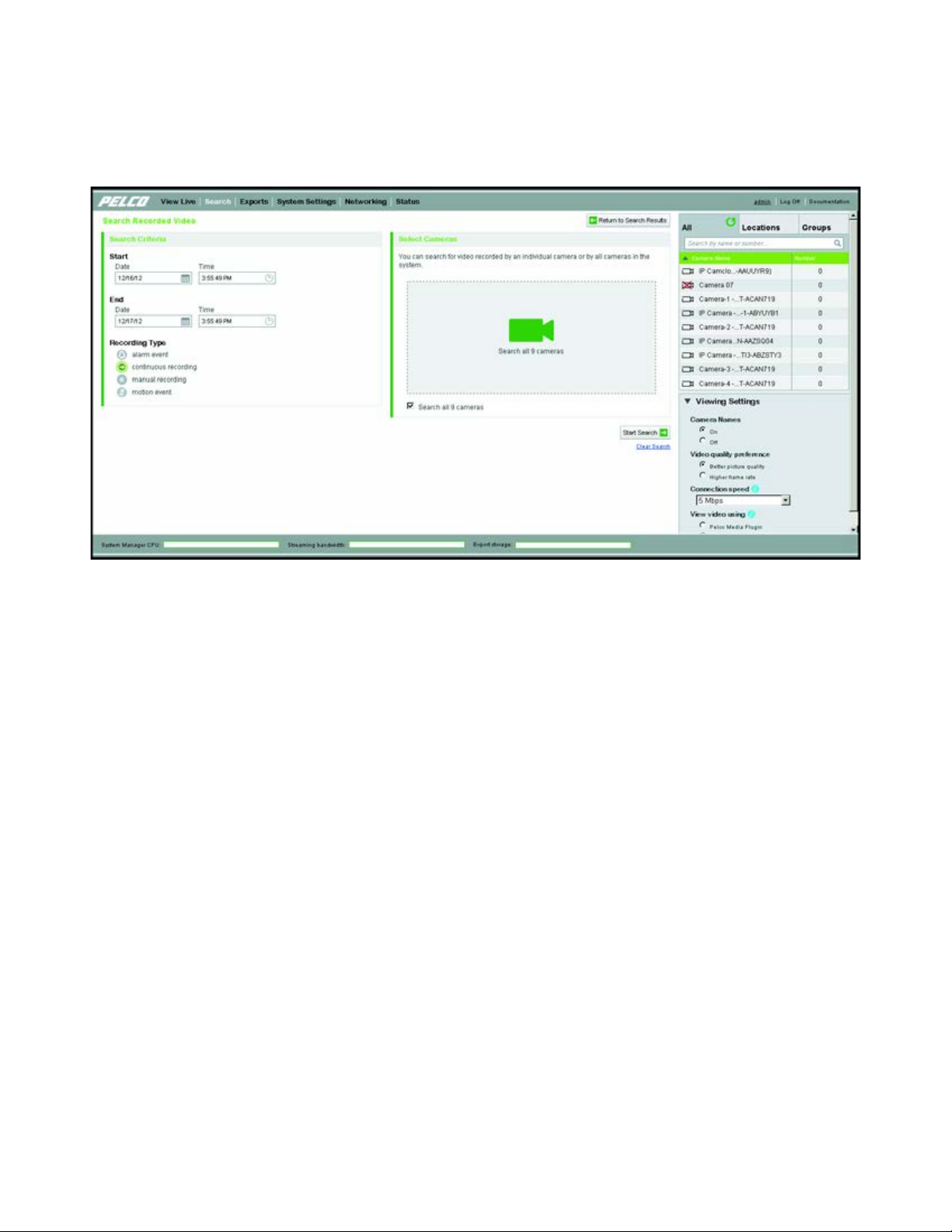
ПОИСК ВИДЕОЗАПИСЕЙ
Поиск видеозаписей в системе Endura можно осуществлять со страницы Search (Поиск). Видеозаписи можно искать по имени камеры,
дате, времени или событию. Вы также можете предварительно просматривать результаты поиска и экспортировать видеоклипы в
системный менеджер.
Рис. 11. Страница поиска видеозаписей
1. Введите критерии поиска:
a. Выберите дату и время, с которого следует начать поиск.
b. Выберите дату и вре
c. Выберите Recording Type (Тип записи), нажав один из четырех значков, отображающих причину выполнения записи.
2. Выберите камеру или камеры, включаемые в объем поиска; для этого можно использовать один из следующих методов:
• Выберите отдельную камеру из списка Select Cameras to Search (Выбор камер для поиска). Вы можете отсортировать камеры
стонахождению или группе, или же вы можете провести поиск отдельных камер, напечатав имя или номер камеры в
по ме
графе поиска, находящейся над списком. Для выбора камеры можно использовать один из следующих методов:
– Щелкнуть и перетащить камеру в окно Cameras to Search (Камеры для поиска).
– Дважды щелкнуть по камере.
• Выбрать Search all cameras (Искать все камеры), чтобы ис
3. Нажмите кнопку Start Search (Начать поиск). Появится страница Search Results (Результаты поиска).
мя, в которое следует закончить поиск.
кать видеоматериалы со всех камер наблюдения.
C5646M-A-RU (5/13) 25
Page 26
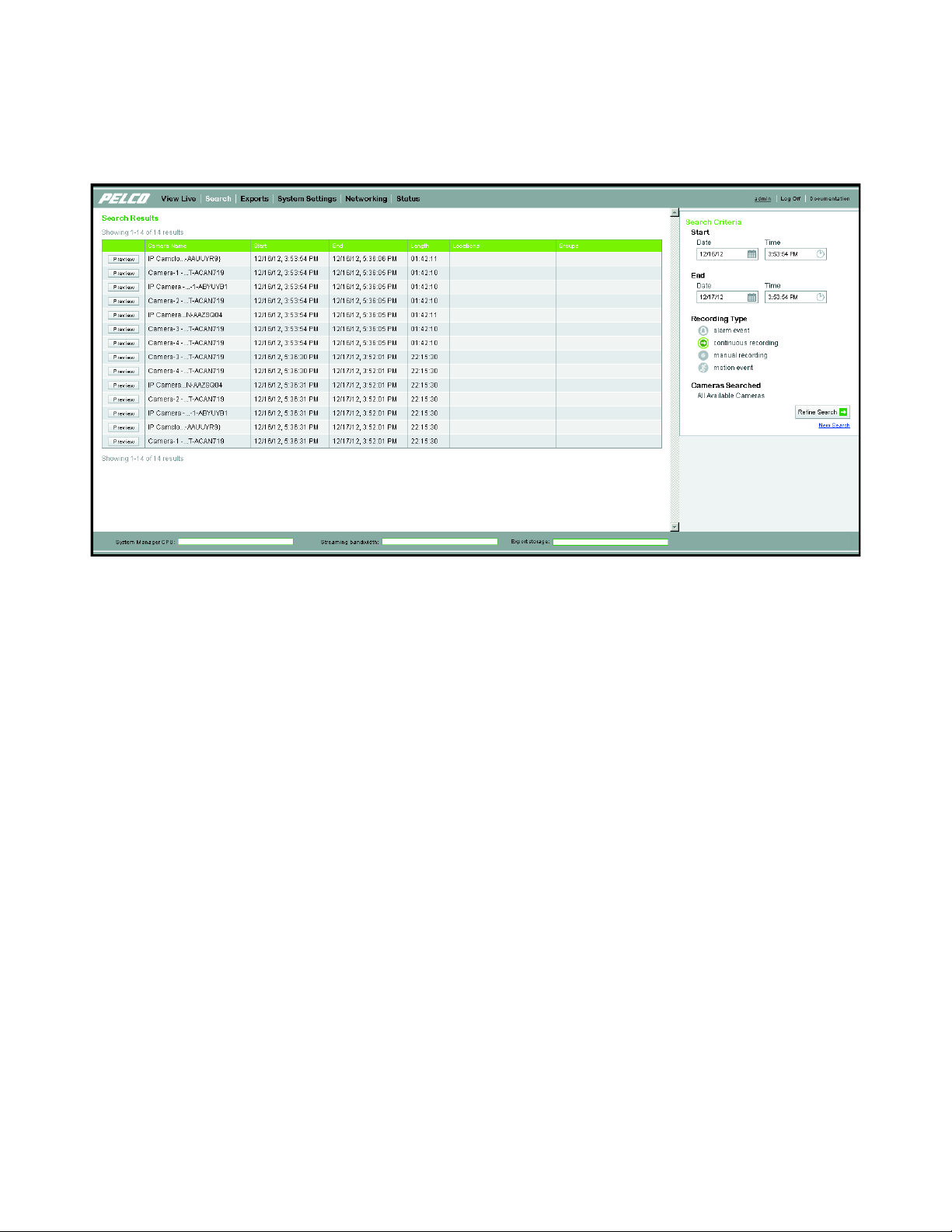
РЕЗУЛЬТАТЫ ПОИСКА
На странице можно показать до 30 результатов. Если результаты представлены на нескольких страницах, вы можете переходить от
одной страницы к другой, используя номера страниц или кнопку Next, находящуюся над таблицей с результатами. Нажмите кнопку
Preview (Предварительный просмотр) рядом с каждым результатом, чтобы просмотреть видеоклип.
Рис. 12. Результаты поиска
На панели Search Criteria (Критерии поиска) можно изменить первоначальные параметры поиска для выбранной камеры или камер.
Если вы хотите провести поиск видеозаписей с другой камеры или других камер, нажмите кнопку New Search (Новый поиск) или кнопку
Back (Назад) вашего браузера.
26 C5646M-A-RU (5/13)
Page 27

ПРЕДВАРИТЕЛЬНЫЙ ПРОСМОТР ВИДЕО
Вы можете воспроизводить видео со страниц результатов поиска или менеджера экспорта. Нажмите кнопку Preview (Предварительный
просмотр), относящуюся к требуемой видеозаписи, чтобы начать ее просмотр. Поместите курсор над видеопанелью, чтобы увидеть
экранные кнопки управления воспроизведением видеозаписи.
ПРИМЕЧАНИЕ. Видеоклипы, просматриваемые со страниц результатов поиска или менеджера экспорта, воспроизводятся с того
сетевого блока хранения (NSD), на кото
Если все просмотровые ресурсы системного менеджера задействованы, или если видеозапись удалена из NSD, то вы не сможете
предварительно просмотреть ее.
ром они были записаны, что приводит к расходованию ресурсов системного менеджера.
Рис. 13. Окно предварительного просмотра видео с кнопками управления воспроизведением
Кнопка Функция
Воспроизведение
Быстрая перемотка
вперед
Обратная
перемотка
Покадровый
просмотр
Обратная
перемотка на
30 секунд
Движок шкалы
времени
Воспроизведение видео с нормальной скоростью
Воспроизведение видео с удвоенной скоростью. Последующие щелчки
удваивают скорость воспроизведения (4X, 8X, 16X).
Обратное воспроизведение с удвоенной скоростью. Последующие щелчки
удваивают скорость воспроизведения (4X, 8X, 16X).
Воспроизведение видеозаписи в прямом направлении по одному кадру
поочередно.
Обратная перемотка видео точно на 30 секунд.
ПРИМЕЧАНИЕ.
то эта кнопка не будет действовать.
Позволяет пользователю прокручивать видео вперед или назад, не пользуясь
кнопками управления.
Если вы еще не просмотрели, как минимум, 30 секунд видео,
Описание
C5646M-A-RU (5/13) 27
Page 28

ЭКСПОРТ ВИДЕОКЛИПОВ
При предварительном просмотре результатов поиска вы можете экспортировать видеоклип с камеры, видеокодера или сетевого блока
хранения в системный менеджер для сохранения или для использования в качестве доказательных материалов. Системный менеджер
хранит экспортированные клипы в их исходном видео формате, сохраняя схему защитной аутентификации, что необходимо для
предотвращения несанкционированных изменений.
ПРИМЕЧАНИЕ. Экспорт видео не п
экспортируемый видеоклип просто копируется с сетевого блока хранения в системный менеджер.
1. Нажмите кнопку Trim Clip Length (Сократить длину клипа).
2. Используйте зеленые движки для выбора видеоинформации, которую вы хотите экспортировать.
3. Нажмите кнопку Apply Trim (Применение сокращения).
ПРИМЕЧАНИЕ. Сокращение длительности клипа не ме
для определения длины видеоклипа, экспортируемого в системный менеджер.
риводит к удалению или изменению видеоматериалов, хранящихся в сети Endura –
Рис. 14. Управление сокращением длительности видеоклипа
няет видеоматериал, хранящийся в сети Endura. Эта операция служит только
4. Нажмите кнопку Export This Clip (Экспортировать этот клип), чтобы экспортировать видеоматериал из источника в
системный менеджер.
28 C5646M-A-RU (5/13)
Page 29
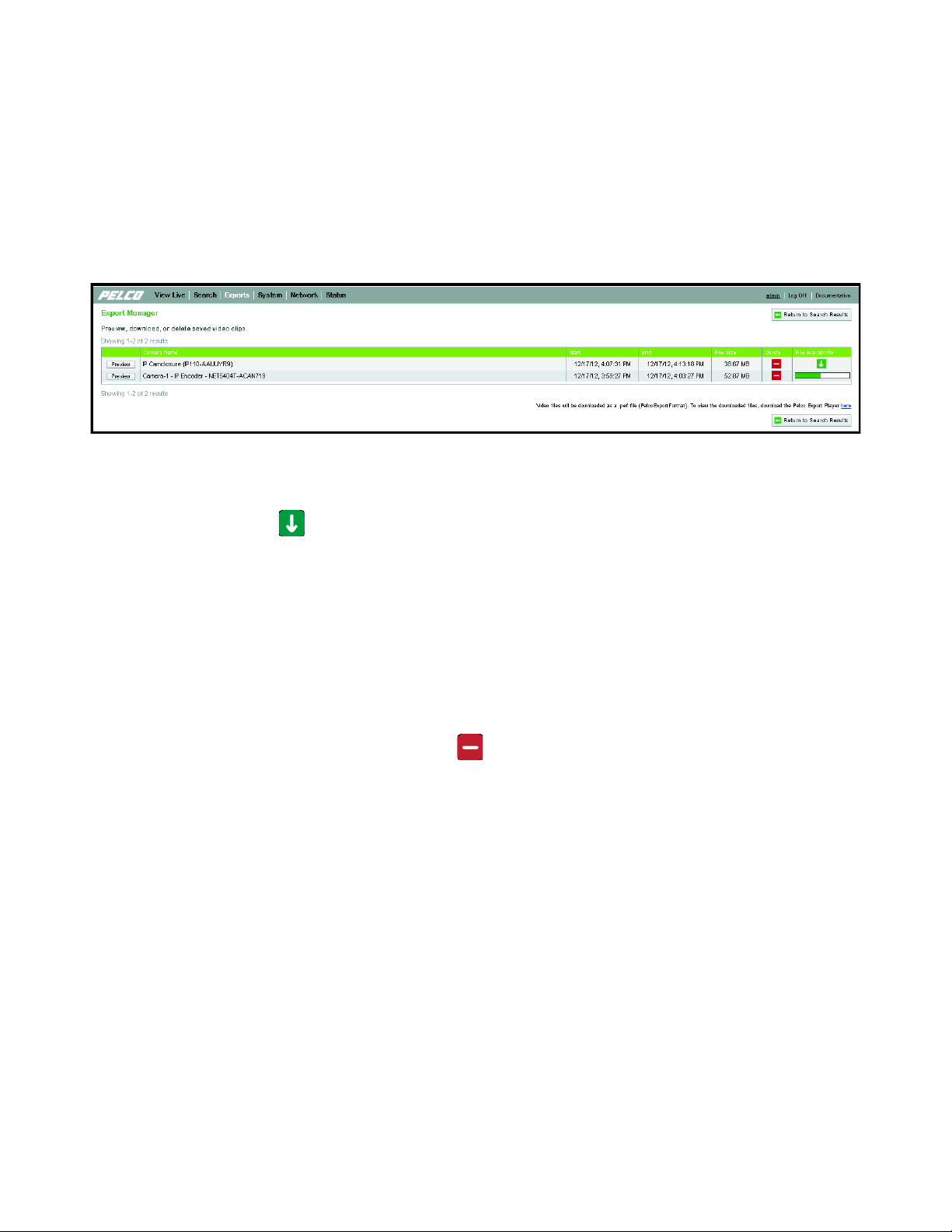
МЕНЕДЖЕР ЭКСПОРТА
На странице Export Manager (Менеджер экспорта) содержатся видеоклипы, сохраненные в системе хранения видеоматериалов
системного менеджера. Здесь вы можете просматривать, загружать и удалять видеозаписи. По умолчанию видеоклипы на странице
менеджера экспорта размещены в порядке поступления, так что самые новые клипы находятся на самом верху.
Экспортируемый видеоклип хранится только в том устройстве SM5200, которое действует в ка
менеджера. Доступ пользователей к экспортированному видео возможен только через первичный системный менеджер. Если в
условиях резервного переключения данный системный менеджер отключится и станет вторичным, то вы утратите доступ к
видеоматериалам, экспортированным на этот системный менеджер, до того момента, когда произойдет следующее резервное
переключение, и это устройство вновь станет пер
вичным системным менеджером.
Рис. 15. Страница менеджера экспорта
честве первичного системного
ЗАГРУЗКА ВИДЕО
Нажмите значок загрузки на странице Export Manager (Менеджер экспорта) или в окне предварительного просмотра, чтобы
загрузить видео. Для видеоматериалов, которые еще не могут быть загружены, показывается строка состояния.
ПРИМЕЧАНИЕ. Для показа строки состояния требуется программа NSM5200 версии 2.3.1 или новее. В предыдущих версиях
программы NSM5200 строка состояния будет оставаться пустой до завершения загрузки.
Экспортируемые видеоматериалы кодируются в формате Pelco Export Format (.pef). Для просмотра файлов формата .pef следует
загрузить и установить Export Media Player (Проигрыватель экспортированных материалов). Проигрыватель Export Media Player можно
загрузить, перейдя по ссылке, находящейся в нижнем правом углу страницы менеджера экспорта.
УДАЛЕНИЕ ВИДЕО
Загруженный видеоматериал будет храниться в блоке хранения видеоинформации системного менеджера до тех пор, пока
пользователь не удалит его. Нажмите на значок удаления , чтобы удалить видео.
ПРИМЕЧАНИЕ. Удаление видео удаляет его только из блока хранения видеоинформации системного менеджера. Эта операция не
влияет на видеозаписи, хранящиеся в камерах наблюдения или в сетевых блоках хр
анения в сети Endura.
C5646M-A-RU (5/13) 29
Page 30
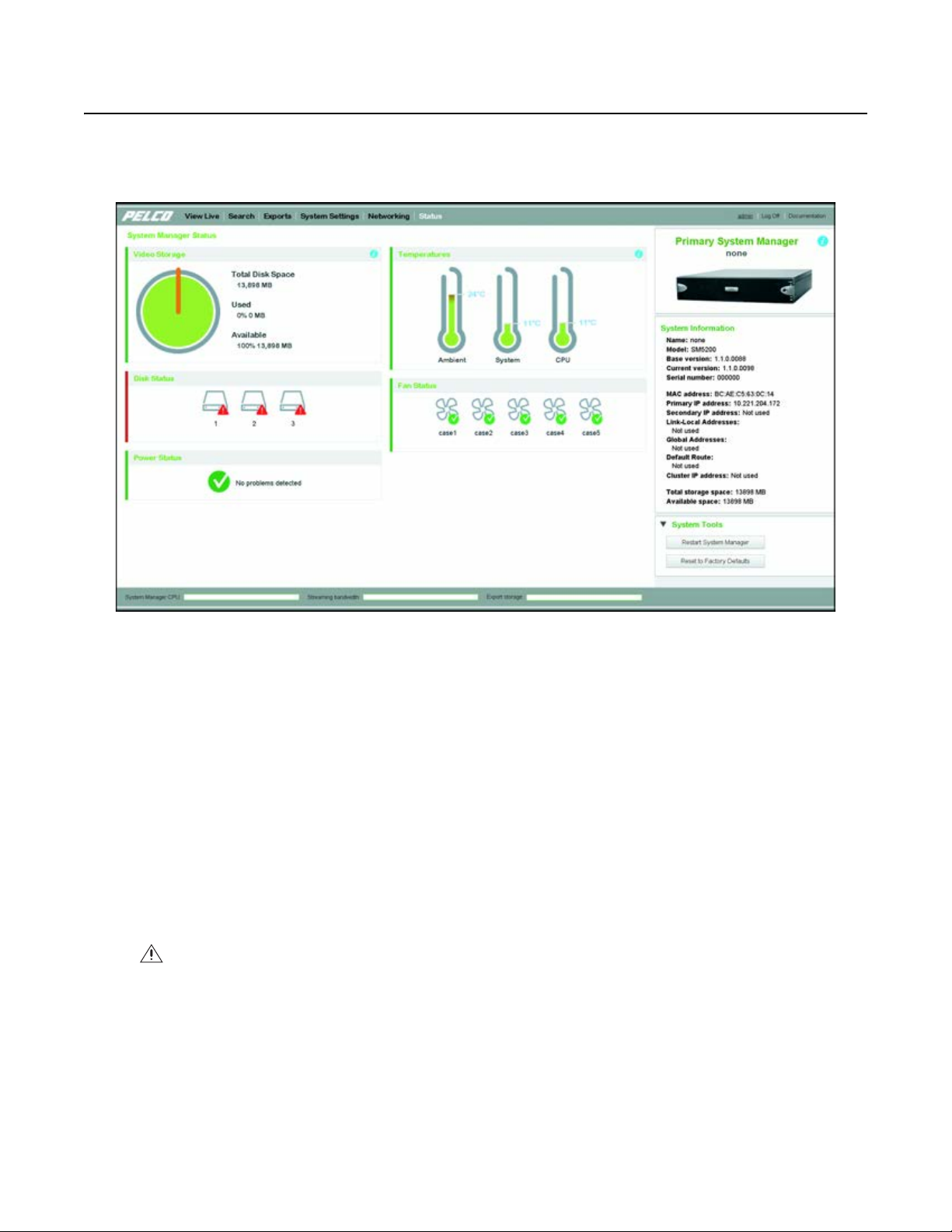
Контроль состояния системы
На странице Status (Состояние) демонстрируются данные об исправности и производительности системного менеджера. Данные на
странице состояния обновляются один раз в минуту. Вы также можете нажать кнопку Refresh (Обновление), чтобы вручную обновить
информацию о состоянии системного менеджера.
СОСТОЯНИЕ ТЕМПЕРАТУРЫ
Три значка термометров под заголовком Temperature (Температура) показывают окружающую температуру, температуру внутри
системного блока и температуру ЦПУ системного менеджера. По умолчанию температура показывается в градусах Цельсия. При
щелчке по значку термометра производится переключение с градусов Цельсия на градусы Фаренгейта.
По мере приближения к соответствующим предельным значениям температуры столбики термометров заполняются и меняют цве
зеленого на красный. Предельные значения:
• 35°C (95°F) для температуры окружающей среды
• 76°C (168,8°F) для температуры системного блока
• 72°C (161,6°F) для температуры ЦПУ
Если значение температуры приближается к предельному значению, и столбик термометра становится красным, примите меры для
выявления причин и устранения проблемы: улучшите охлаждение стойки; проверьте и очистите воздушный фильтр; переместите
устройство в сре
ПРЕДУПРЕЖДЕНИЕ. В случае превышения любого предела температуры примите немедленные меры, чтобы предотвратить
отказ аппаратуры и возможную потерю данных.
ду, где гарантируется окружающая температура на уровне не более 35°C (95°F).
ХРАНЕНИЕ ВИДЕОЗАПИСЕЙ
Пользователи могут экспортировать видеозаписи во встроенный блок хранения системного менеджера с целью сохранения и
последующего доступа. Системный менеджер поддерживает хранение видеоинформации в объеме до 12 Тбайт.
Рис. 16. Страница состояния системного менеджера
т с
На секторной схеме хранения видеоинформации показывается использованная и свободная емкость блока хранения (в процентах).
ПРИМЕЧАНИЕ. Пользователи могут высвобождать объем хранения путем удаления видеоматериалов со страницы экспорта.
30 C5646M-A-RU (5/13)
Page 31
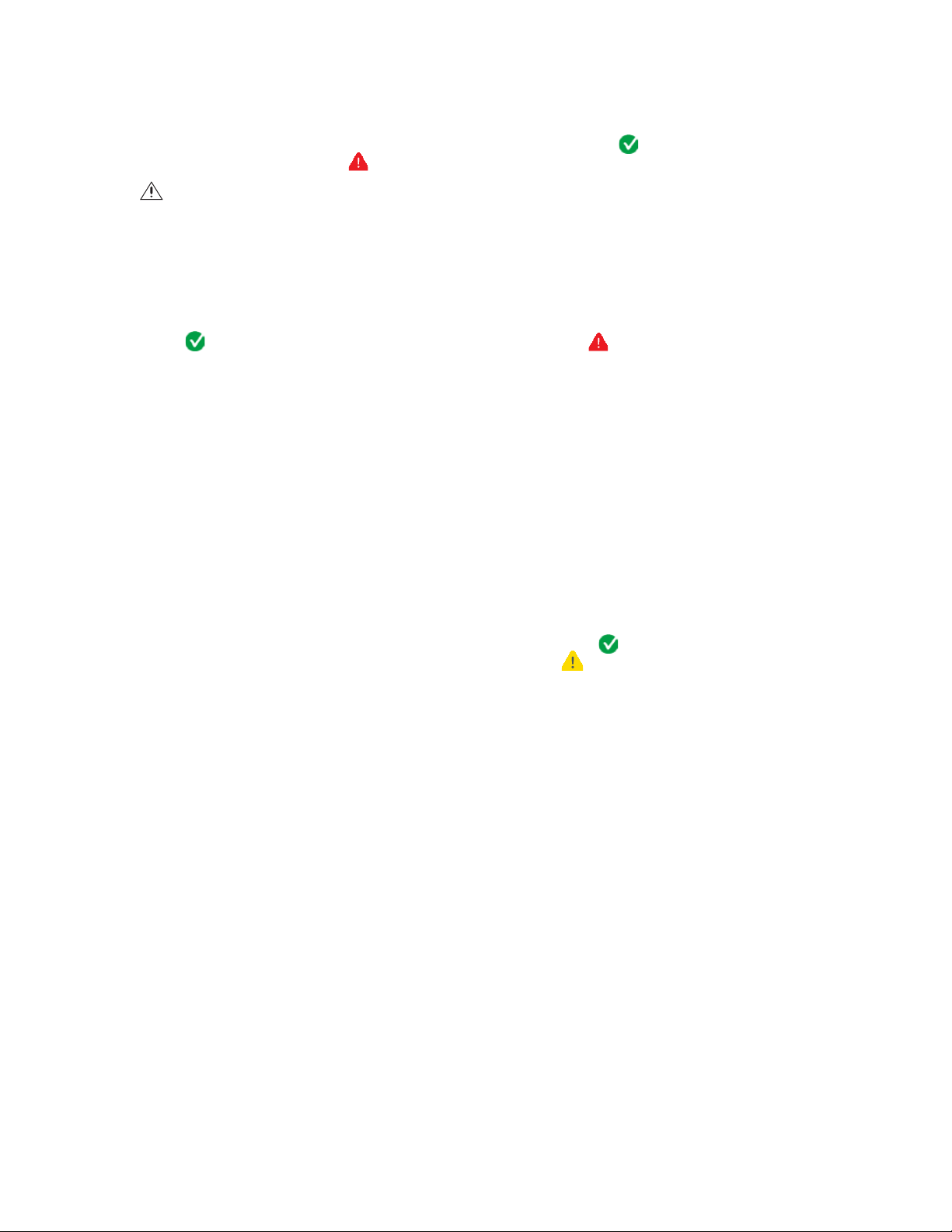
СОСТОЯНИЕ ВЕНТИЛЯТОРОВ
В блоке системного менеджера установлены пять вентиляторов. Состояние каждого вентилятора отображается в рубрике Fan Status
(Состояние вентиляторов). Для исправных вентиляторов показывается зеленая галочка ; для неисправных вентиляторов
показывается красный значок тревоги .
ПРЕДУПРЕЖДЕНИЕ. При отказе вентилятора повысится температура внутри устройства, что может привести к повреждению
аппаратуры. В случае отказа любых вентиляторов свяжитесь с вашим администратором системы Endura или со службой
сопровождения продукции компании Pelco.
СОСТОЯНИЕ ДИСКОВ
Системный менеджер может содержать до шести дисковых накопителей (в зависимости от модели). В рубрике Disk Status (Состояние
дисков) отображается состояние накопителей вашего системного менеджера; для исправных накопителей показывается зеленая
галочка ; для неисправных накопителей показывается красный значок тревоги .
Диски 1 и 2 являются твердотельными накопителями (SSD), на которых установлена операционная система в конфигурации RAID 1
(избыточный массив независимых дисков). Отказавш
поставляемыми компанией Pelco, чтобы предотвратить потенциальную потерю работоспособности системы. После замены
неисправного накопителя новый накопитель начнет автоматическое восстановление данных, чтобы вернуться к конфигурации
избыточности RAID 1.
В позициях 3–6 устанавливаются дисковые накопители, используемые для хранения видеоинформации в формате JBOD (просто
группа дисков) или RAID 5 (избыточный массив независимых жест
обеспечивает сохранность данных в случае отказа одного диска. Замените отказавший диск до отказа второго накопителя, чтобы
предотвратить потерю данных.
ие диски в отсеках 1 и 2 следует немедленно заменить накопителями SSD,
ких дисков) – в зависимости от вашей конфигурации. Формат RAID 5
Более подробную информацию о массиве дисков системного менеджера см. в руководстве по установке.
СОСТОЯНИЕ ЭЛЕКТРОПИТАНИЯ
В рубрике Power Status (Состояние электропитания) показывается источник питания устройства - сеть переменного тока или (в случае
потери сетевого питания) источник бесперебойного питания (ИБП). Зеленая галочка означает, что устройство питается от
основного источника – сети переменного тока; желтый восклицательный знак указывает, что основной источник питания отказал,
и устройство получает питание от ИБП.
Рекомендуется подключить блок сист
компании APC, чтобы предотвратить отказ системы или потерю данных в результате потери сетевого питания.
емного менеджера к источнику бесперебойного питания модели SmartUPS производства
C5646M-A-RU (5/13) 31
Page 32

Устранение неисправностей
Если приведенные ниже указания не помогут решить вашу проблему, обратитесь за помощью в службу сопровождения продукции
компании Pelco по тел. 1-800-289-9100 (США и Канада) или +1-559-292-1981 (для звонков из других стран).
ПРИМЕЧАНИЕ. Не пытайтесь самостоятельно ремонтировать изделие. Операции технического обслуживания и ремонта должны
выполняться квалифицированным техническим персоналом.
Неисправность Возможные причины Рекомендуемое решение
Пользователь не может
подключиться к систе
Камеры или устройства,
зарегистрированные
системным менеджером, не
появляются в сетевом
приложении.
Нет воспроизведения при
предварительном просмотре
экспортируем
видеоматериалов.
Неожиданное прекращение
предварительного просмотра
экспортированного
видеоматериала.
Пользователь не может
экспортировать видео с
конкретной камеры
наблюдения.
Значительное снижение
качества видеоизображения с
одной или нескольких камер.
ме.
ых
У пользователя нет действующего
разрешения на дистанционный
доступ.
Пароль пользователя содержит
непредусмотренные знаки.
Для появл
недавно зарегистрированных
устройств в приложении для
сетевого просмотра системы
требуется некоторое
дополнительное время.
Видеоматериал был удален из
сетевого блока хранения (NSD).
Сетевой блок хранения не
подсоединен к сети.
У пользователя нет разрешения
на доступ к камере наблюдения, из
которой был экспортирован
данный видеоклип.
В удобном для пользования имени
этой камеры содержатся
непредусмотренные знаки.
Проблема с синхронизацией
между системным менеджером и
клиентом могла привести к
пр
потока на режим передачи только
I-кадров (информационных кадров).
ения больших групп
инудительному переключению
Администратор должен предоставить пользователю с
данной ролью разрешение на дистанционный доступ,
используя программу WS5200 версии 2.5.3.10286 или
новее.
Подключитесь к компьютерной рабочей станции Endura и
смените свой пароль.
Дождитесь появления камер наблюдения в приложении
для сетевого просмотра. Для появления 100 добавленных
камер в приложении для сетевого просмотра требуется
примерно 40 секунд, для 1000 камер – 6 минут и для 5000
камер – примерно 30 минут.
Предварительный просмотр видеоматериала ведется с
того сетевого блока хранения (NSD), на котором он был
записан. Если этот материал был удален с устройства
NSD, то его предварительный просмотр будет
невозможным. Загрузите видео, чтобы просмотреть этот
клип.
Убедитесь в то
к сети.
Администратор должен с помощью программы WS5200
предоставить этому пользователю разрешение на доступ
к данной камере. Права доступа регулярно проверяются
устройством SM5200. При прос
доступ к которой не разрешен пользователю, системный
менеджер SM5200 прекратит передачу видеопотока в тот
момент, когда он проверит права доступа этого
пользователя.
Если в удобном для пользования имени камеры
держатся знаки апострофа или процента, системный
со
менеджер не сможет экспортировать видео с этой камеры.
Измените имя камеры с помощью программы WS5200,
чтобы экспортировать с нее видеоматериалы с помощью
просмотрового устройства Pelco для Интернета.
Восстановите соединение с потоком путем вызова камеры
или перезагрузки страницы, на которой вы
просматриваете видео.
м, что сетевой блок хранения подсоединен
мотре видео с камеры,
32 C5646M-A-RU (5/13)
Page 33

ИНФОРМАЦИЯ О ГАРАНТИИ НА ПРОДУКЦИЮ И ВОЗВРАТЕ
ГАРАНТИЯ
Компания Pelco бесплатно отремонтирует или заменит любой товар, имеющий
дефект материала или изготовления, в течение одного года с даты поставки.
Ниже указаны исключения из этой гарантии:
• Пять лет:
– волоконно-оптические продукты;
– средства связи, снабженные неэкранированной витой парой (UTP);
– модели камер наблюдения CC3701H-2, CC3701H-2X, CC3751H-2,
CC3651H-2X, MC3651H-2 и MC3651H-2X.
• Три года:
– модели аналоговых камер наблюдения серий FD и BU;
– стационарные сетевые камеры и купольные сетевые камеры наблюдения с
технологией Sarix®;
– термографические (тепловизорные) изделия Sarix (серии TI и ESTI);
– стационарные модели аналоговых камер наблюдения (серии C20,
CCC1390H, C10DN и C10CH);
– кожухи серии EH1500;
– изделия Spectra
– купольные системы Spectra HD;
– интегрированные системы видеонаблюдения Camclosure® серии IS;
– цифровые видеорегистраторы (видеозаписывающие устройства) серии DX
(кроме серии DХ9000 с одногодичным сроком гарантии), цифровые
видеорегистраторы серии DVR5100, аппаратура серии Digital Sentry
цифровые видеорегистраторы серии DVX и сетевые видеорегистраторы
серии NVR300;
– видеоаппаратура серии Endura
– изделия серии Genex® (мультиплексоры, сервер и клавиатура);
– ЖКД-мониторы серий PMCL200/300/400;
– ЖКД-мониторы серий PMCL5xxF и PMCL5xxNB;
– Светодиодные мониторы серии PMCL5xxxBL
• Два года:
– стандартные объективы с постоянным фокусным расстоянием, переменным
фокусным расстоянием или с трансфокатором и электроприводом;
– стационарные купольные камеры наблюдения серии DF5/DF8;
– встроенные системы позиционирования серии Legacy®;
– устройства сканирования Spectra III™, Spectra Mini, Spectra Mini IP, Esprit®,
ExSite®, ExSite IP и PS20, включая работающие в режиме с непрерывным
движением;
– термографические (тепловизорные) изделия Esprit Ti и серии TI2500;
– стеклоочистители серий Esprit и WW5700 (кроме щеток стеклоочистителя);
– матричный коммутатор серии CM6700/CM6800/CM9700;
– дисплеи с цифровой обработкой света (Digital Light Processing – DLP®)
(кроме лампы и цветового колеса). Гарантия на лампу и цветовое колесо
предоставляется на период продолжительностью 90 дней. Воздушный
фильтр не покрывается гарантией.
®
IV (включая Spectra IV IP);
®
для распределенной сети;
• Шесть месяцев:
– все сканирующие устройства с панорамированием и наклоном или
предустановками объектива, используемые в условиях непрерывного
движения (с режимами предустановленного сканирования, просмотра
предустановок и автоматического сканирования)
Компания Pelco предоставляет гарантию на все запасные части и ремонт в
течение 90 дней, начиная с даты поставки из Pelco. Все изделия, требующие
ремонта по гарантии, должны посылаться с предоплатой доставки в место,
указанное компанией Pelco. Ремонт, требуемый вследствие неправильного
использования, переделки, нормального износа или аварии, не покрывается
настоящей гарантией.
Компания Pelco не принимает на себя никаких рисков и не будет отвечать за
ущерб или потерю в результате специального использования или применения
изделий. Ответственность Pelco по любой претензии к изделиям, независимо от
того, основана ли такая претензия на нарушении контракта, небрежности,
нарушении каких-либо прав любой стороны или ответственности за качество
изделий, не должна превышать цену, выплаченную Дилером компании Pelco за
такие изделия. Ни при каких обстоятельствах Pelco не будет отвечать за любые
фактические, случайные или косвенные убытки (включая невозможность
использования, упущенную прибыль и требования других сторон), вызванные
небрежностью Pelco или другими причинами.
Указанная выше гарантия предоставляет Дилеру особые законные права. Дилер
также может иметь дополнительные права, которые различаются в разных штатах.
®
,
Если требуется ремонт по гарантии, то Дилер должен обратиться в компанию
Pelco по телефону (800) 289-9100 или (559) 292-1981, чтобы получить номер
разрешения на ремонт (RA) и предоставить следующую информацию:
1. Модель и серийный номер
2. Дата поставки, номер заказа на поставку, номер контракта на продажу или
номер счета-фактуры Pelco
3. Подробное описание дефекта или неисправности
В случае споров относительно гарантии на изделие, которое не подпадает под
описанные выше условия гарантии, при возврате изделия приложите соответствующее письменное объяснение.
Обратная доставка будет произведена тем же способом, каким изделие было
доставлено в Pelco, или аналогичным способом.
ВОЗВРАТ ТОВАРА
Чтобы ускорить возврат изделий для ремонта или кредита, позвоните в Pelco по
телефону (800) 289-9100 или (559) 292-1981, чтобы получить номер разрешения
(номер CA при возврате для кредита (возмещения стоимости), номер RA при
возврате для ремонта) и адрес места назначения.
С цены изделий, возвращенных для кредита, может взиматься отчисление в
размере 20% за пополнение запасов и подновление.
Товары, возвращенные для ремонта или кредита, должны быть четко обозначены с
помощью присвоенного номера CA или RA, перевозка груза должна быть
предоплачена.
Пересмотренное издание 10-9-12
Материалы, использованные при изготовлении данного документа и его частей, соответствуют требованиям Директивы Европейского Союза
2002/95/EC.
Данное оборудование содержит электрические или электронные компоненты, которые подлежат утилизации в установленном порядке в
соответствии с Директивой 2002/96/EC Европейского Союза о ликвидации отходов электрического и электронного оборудования (Директива
WEEE). Свяжитесь с местным дилером, чтобы получить указания в отношении утилизации эт
ого оборудования.
ВЕДОМОСТЬ ИЗМЕНЕНИЙ
Руководство №Дата Примечания
C5646M 3/13 Первый выпуск.
C5646M-A-RU 5/13 Добавлены информационные материалы и инструкции по функциям, введенным в версии 1.3.
Pelco, логотип Pelco и другие упомянутые в этой публикации товарные знаки (торговые марки), относящиеся к изделиям Pelco, являются товарными знаками компании Pelco, Inc.
или ее аффилированных компаний. © 2012, Pelco, Inc.
ONVIF и логотип ONVIF являются товарными знаками организации ONVIF Inc. Все прочие наименования изделий и услуг являются собственностью их соответствующих владельцев. Все права защищены.
Технические характеристики и номенклатура выпускаемых изделий могут быть изменены без уведомления.
Page 34

Pelco by Schneider Electric 3500 Pelco Way Clovis, California 93612-5699 United States (США)
США и Канада Тел. (800) 289-9100 Факс (800) 289-9150
Международный Тел. + 1 (559) 292-1981 Факс +1 (559) 348-1120
www.pelco.com
www.pelco.com/community
